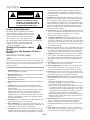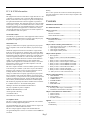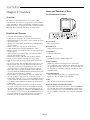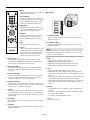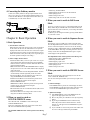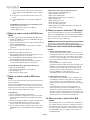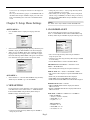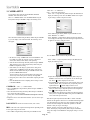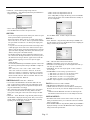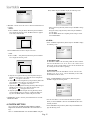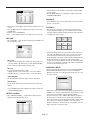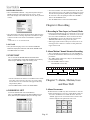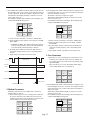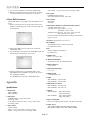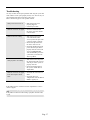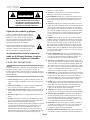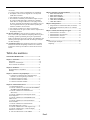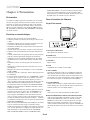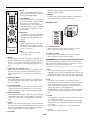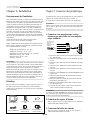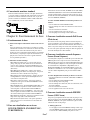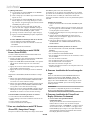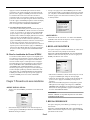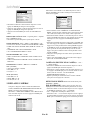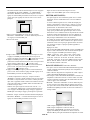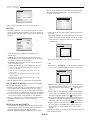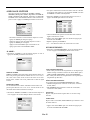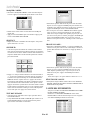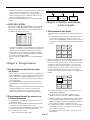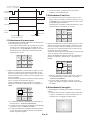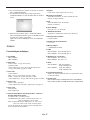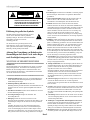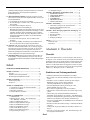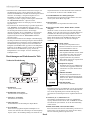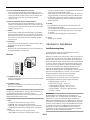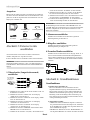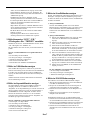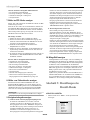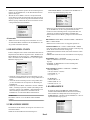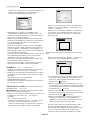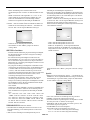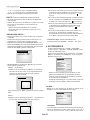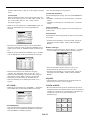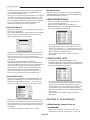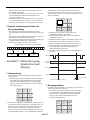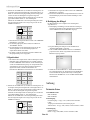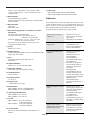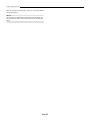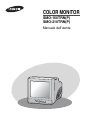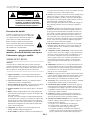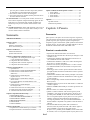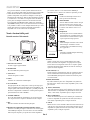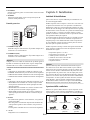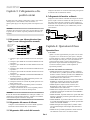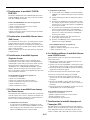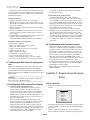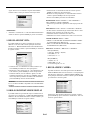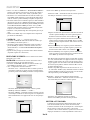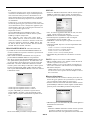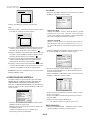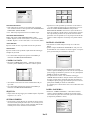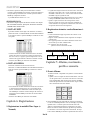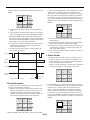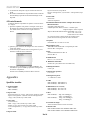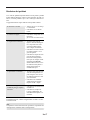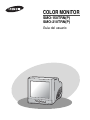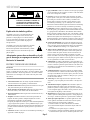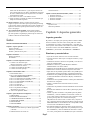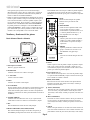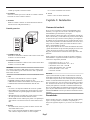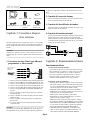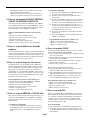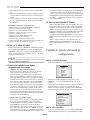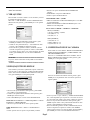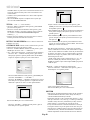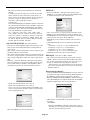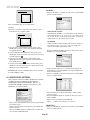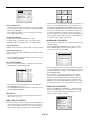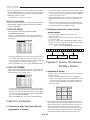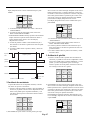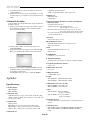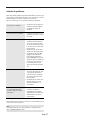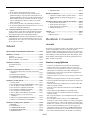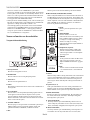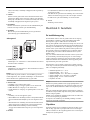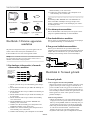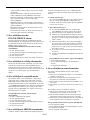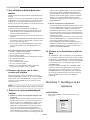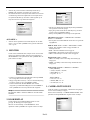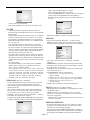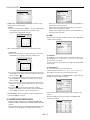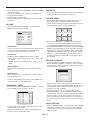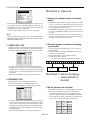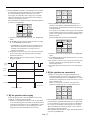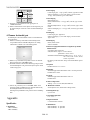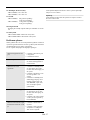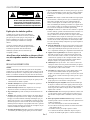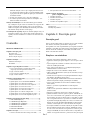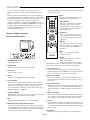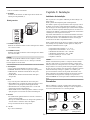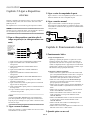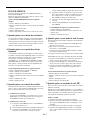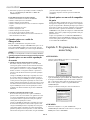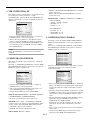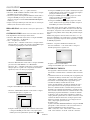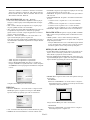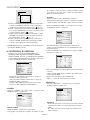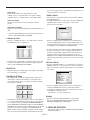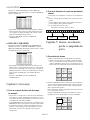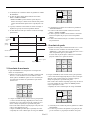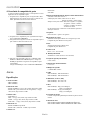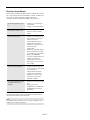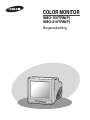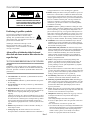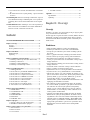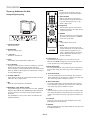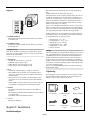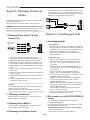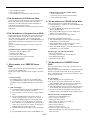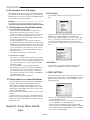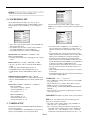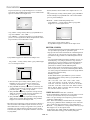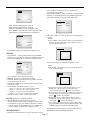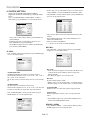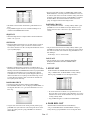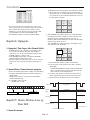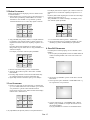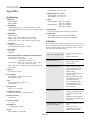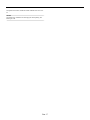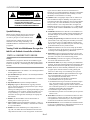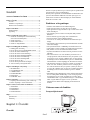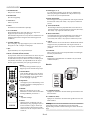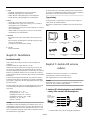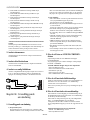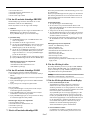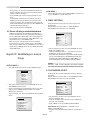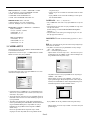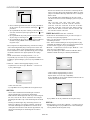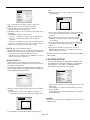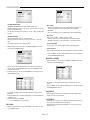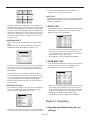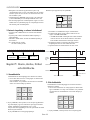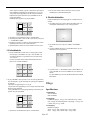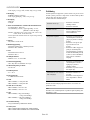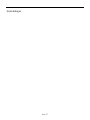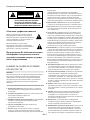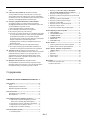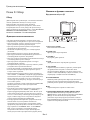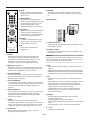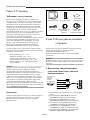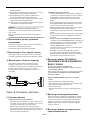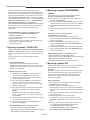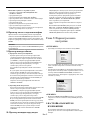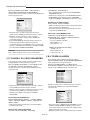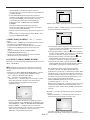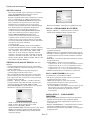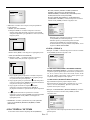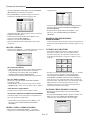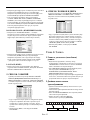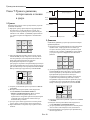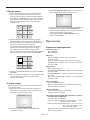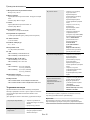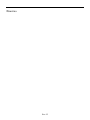La página se está cargando...
La página se está cargando...
La página se está cargando...
La página se está cargando...
La página se está cargando...
La página se está cargando...
La página se está cargando...
La página se está cargando...
La página se está cargando...
La página se está cargando...
La página se está cargando...
La página se está cargando...
La página se está cargando...
La página se está cargando...
La página se está cargando...
La página se está cargando...
La página se está cargando...
La página se está cargando...
La página se está cargando...
La página se está cargando...
La página se está cargando...
La página se está cargando...
La página se está cargando...
La página se está cargando...
La página se está cargando...
La página se está cargando...
La página se está cargando...
La página se está cargando...
La página se está cargando...
La página se está cargando...
La página se está cargando...
La página se está cargando...
La página se está cargando...
La página se está cargando...
La página se está cargando...
La página se está cargando...
La página se está cargando...
La página se está cargando...
La página se está cargando...
La página se está cargando...
La página se está cargando...
La página se está cargando...
La página se está cargando...
La página se está cargando...
La página se está cargando...
La página se está cargando...
La página se está cargando...
La página se está cargando...
La página se está cargando...
La página se está cargando...
La página se está cargando...
La página se está cargando...
La página se está cargando...
La página se está cargando...
La página se está cargando...
La página se está cargando...
La página se está cargando...
La página se está cargando...
La página se está cargando...
La página se está cargando...
La página se está cargando...
La página se está cargando...
La página se está cargando...
La página se está cargando...
La página se está cargando...
La página se está cargando...
La página se está cargando...
La página se está cargando...
La página se está cargando...

COLOR MONITOR
SMO-150TRN(P)
SMO-210TRN(P)
Guía del usuario

Explicación de símbolos gráficos
Un triángulo con un rayo y una punta de flecha es un
símbolo de advertencia para avisar al usuario de la
presencia de voltajes peligrosos no aislados dentro de
la carcasa del producto que pueden ser lo suficiente-
mente intensas como para constituir un peligro de
descarga eléctrica.
Un triángulo con un signo de exclamación es un símbo-
lo de advertencia para avisar al usuario de que hay
instrucciones importantes de funcionamiento y manten-
imiento (reparaciones) en la documentación que acom-
paña al aparato.
Advertencia: para evitar un incendio o el peli-
gro de descarga, no exponga este monitor a la
lluvia ni a la humedad.
INSTRUCCIONES DE SEGURIDAD
Precaución
La fuente de alimentación está indicada en la parte posterior del
aparato. Contiene piezas de alto voltaje. Si retira la cubierta, puede
producir un incendio o una descarga eléctrica. No retire la cubierta
usted mismo. (Los interruptores de control están en la parte frontal
del monitor).
1. Lea las instrucciones: antes de manejar el aparato deberán leerse
todas las instrucciones de seguridad y de funcionamiento.
2. Guarde las instrucciones: deberá guardar las instrucciones de seguri-
dad y funcionamiento para su consulta posterior.
3. Preste atención a las advertencias: deberá observar todas las adver-
tencias del monitor y de las instrucciones de funcionamiento.
4. Siga las instrucciones: deberá seguir todas las instrucciones de uso y
funcionamiento.
5. Limpieza: desenchufe el monitor de la toma de la pared antes de
limpiarlo. No utilice productos de limpieza líquidos ni aerosoles.
Para limpiar el aparato utilice un paño húmedo.
Excepción: para limpiar un monitor que se utilice ininterrumpidamente
y que por alguna razón específica, como la posibilidad de que se pro-
duzca la pérdida del código de autorización de un decodificador de TV
por cable, no deba desenchufarse, puede ignorarse lo especificado en
el punto 5.
6. Conexiones: no utilice conexiones no recomendadas por Samsung, ya
que pueden constituir un peligro.
7. Agua y humedad: no utilice este monitor cerca del agua, por ejemplo
cerca de una bañera, lavabo, fregadero o lavadero, en un sótano húme-
do ni cerca de una piscina o similar.
8. Accesorios: no coloque este monitor sobre una mesita con ruedas,
soporte, trípode o mesa que no sean estables. El monitor podría caerse
provocando graves lesiones a niños o adultos y averiándose seri-
amente. Utilice las mesitas con ruedas, soportes, trípodes o mesas
recomendadas por Samsung o que se venden junto con el monitor.
Para montar el monitor deberán seguirse las instrucciones de Samsung
y utilizarse los accesorios de montaje recomendados por Samsung.
9. Ventilación: las ranuras y aberturas de la carcasa son para la venti-
lación del aparato y para garantizar un funcionamiento fiable del moni-
tor y protegerlo del recalentamiento. Estas aberturas nunca deberán
taparse colocando el monitor sobre una cama, sofá, alfombra o superfi-
cie similar. Este monitor nunca deberá colocarse cerca ni encima de un
radiador ni una rejilla de aire caliente.Tampoco lo coloque en una
instalación integrada, como una librería o estantería a menos que tenga
una ventilación adecuada o se observen las instrucciones de Samsung.
10. Fuentes de alimentación: este monitor sólo debe funcionar con el
tipo de fuente de alimentación indicado en la etiqueta del fabricante.
Si no está seguro del tipo de alimentación eléctrica de su instalación,
consulte al distribuidor de Samsung o a la compañía eléctrica.
11. Puesta a tierra o polarización: para monitores equipados con un
enchufe con toma de tierra que cuenten con una tercera patilla (tier-
ra). Este enchufe sólo podrá conectarse en una toma eléctrica con
puesta a tierra. Se trata de una medida de seguridad: si no puede
insertar el enchufe en la toma de la pared, póngase en contacto con un
electricista para que le cambie la toma de la pared. No ignore el obje-
tivo de seguridad de los enchufes con toma de tierra.
12. Alimentación: los cables de alimentación y protección deben colo-
carse de forma que no puedan pisarse ni quedar atrapados por objetos
encima o contra ellos, poniendo especial atención en los cables cerca
del enchufe, los receptáculos de los electrodomésticos y el punto en
el que salen del monitor.
13. Tormentas eléctricas: para proteger aún más este monitor durante
una tormenta eléctrica o cuando no lo utilice durante largos periodos
de tiempo, desenchúfelo de la toma de la pared y desconecte el cable
del sistema. Esto evitará que el monitor se dañe por rayos o picos de
tensión de la línea eléctrica.
14. Sobrecarga: no sobrecargue las tomas de la pared ni los cables
alargadores, ya que esto puede provocar incendios o descargas eléc-
tricas.
15. Introducción de objetos y líquidos: nunca introduzca objetos de
ningún tipo dentro del monitor a través de las aberturas, ya que
pueden tocar puntos de voltajes peligrosos o provocar cortocircuitos,
con el consiguiente peligro de incendio o descarga eléctrica. No der-
rame líquidos de ningún tipo sobre el monitor.
16. Reparaciones: no intente reparar este monitor usted mismo ya que
al abrir o quitar las cubiertas puede exponerse a voltajes peligrosos y
otros riesgos. Confíe las reparaciones a personal técnico cualificado.
17. Daños que exijan reparación: si se produce alguna de las condi-
ciones siguientes, desenchufe el monitor de la toma de la pared y
confíe la reparación a personal técnico cualificado.
a. Cuando el enchufe o el cable de alimentación esté dañado.
b. Si se han derramado líquidos o han entrado objetos dentro del
monitor.
c. Si el monitor se ha expuesto al agua o a la lluvia.
d. Si el monitor no funciona normalmente siguiendo las instrucciones
de funcionamiento. Ajuste sólo los controles especificados en las
Esp-2
PRECAUCIÓN : PARA REDUCIR EL PELIGRO DE DESCARGA
ELÉCTRICA, NO RETIRE LA CUBIERTA. NO
HAY PIEZAS EN EL INTERIOR QUE PUEDA
REPARAR EL USUARIO. CONSULTE AL PER-
SONAL CUALIFICADO DE SERVICIO TÉCNICO.
PELIGRO DE DESCARGA ELÉCTRICA
NO ABRIR
PRECAUCIÓN

instrucciones de funcionamiento, ya que un ajuste incorrecto de
otros controles puede provocar daños y probablemente exigirá que
un técnico cualificado trabaje aún más para devolver el monitor a
su funcionamiento normal.
e. Si el monitor se ha caído o se ha dañado la carcasa.
f. Cuando el monitor experimente un cambio en su rendimiento que
indique la necesidad de reparación.
18. Piezas de repuesto: cuando se necesiten piezas de repuesto,
asegúrese de que el técnico utiliza piezas especificadas por Samsung
o que tengan las mismas características que las piezas originales. Los
repuestos no autorizados pueden producir incendios, descargas eléc-
tricas u otros peligros.
19. 19. Comprobación de seguridad: cuando termine cualquier
operación de servicio o reparación de este monitor, pida al técnico
que realice pruebas de seguridad que garanticen que el monitor está
en buenas condiciones de funcionamiento.
Índice
INSTRUCCIONES DE SEGURIDAD ......................................2
Capítulo 1: Aspectos generales ....................................................4
Aspectos generales..................................................................f-9
Funciones y características .....................................................f-9
Nombres y funciones de las piezas.........................................5
Capítulo 2: Instalación .................................................................6
Entornos de instalació.............................................................6
Desembalado...........................................................................6
Capítulo 3: Conexión a dispositivos externos ............................6
1. Conexión a un vídeo Time Lapse
<Horario programado> (o vídeo normal)..........................6
2. Conexión del sensor de alarmas ........................................6
3. Conexión del decodificador de timbres.............................6
4. Conexión del monitor principal.........................................7
Capítulo 4: Funcionamiento básico ...........................................7
1. Funcionamiento básico ......................................................7
2. Para ver una pantalla LIVE/P.B./TRIPLEX
<DIRECTO/DIFERIDO/TRIPLEX> ................................7
3. Para ver en modo Full Screen <Pantalla completa> .........7
4. Para ver en modo Sequence <Secuencia>.........................7
5. Para ver en modo FREEZE <CONGELAR>....................7
6. Para ver en modo Zoom. ...................................................7
7. Para ver en modo PIP ........................................................7
8. Para ver la salida del vídeo................................................8
9. Para ver la pantalla Event Replay
<Reproducción de eventos> ..............................................8
10. Para ver una pantalla de Timbre......................................8
Capítulo 5: Ajustes del menú de configuración ........................9
1. VER AJUSTES .................................................................9
2. RELOJ/AJUSTE DEL DISPLAY .....................................9
3. CONFIGURACION DE LA CAMARA...........................10
4. AJUSTES DEL SISTEMA................................................12
5. LISTA EVENTOS .............................................................14
6. LISTA DE TIMBRE ..........................................................14
Capítulo 6: Grabación..................................................................14
1. Grabación en modo Time Lapse <Horario programado>
(o Normal) .........................................................................7
2. Grabación intensiva de canales con
alarma/movimiento .................................................................14
Capítulo 7: Alarma,Movimiento,Pérdida y Timbre ..................14
1. Incidencia de alarma..........................................................14
2. Incidencia de movimiento ................................................15
3. Incidencia de pérdida.........................................................15
4. Incidencia de timbre ..........................................................16
Apéndice.........................................................................................16
Especificaciones......................................................................16
Solución de problemas............................................................17
Capítulo 1: Aspectos generales
Aspectos generales
El producto es un triplex que le permite grabar las señales recibidas
de hasta 8 cámaras en un único vídeo. Puede grabar estas señales
secuencialmente por cuadros o intermitentemente, y reproducir un
canal específico selectivamente. Puede utilizar tres modos de pantalla
en un único monitor: modo LIVE <DIRECTO>, modo P.B.
<DIFERIDO> y modo LIVE + P.B <DIRECTO + DIFERIDO>.
Funciones y características
• Ajuste de las diversas funciones con los botones del menú.
• Conexión de hasta 8 cámaras para ver imágenes en blanco y negro
o en color.
• Visualización de hasta 8 cámaras en una pantalla y en los diversos
modos de pantalla dividida.
• Pantalla Live <Directo> y pantalla Playback <Diferido>
simultáneamente en el mismo monitor.
• Ampliación de una pantalla hasta 2 Xs utilizando la función Zoom.
• Función Detteccion de movimiento incorporada a una cámara.
• Supervisión de una pantalla específica dentro de la pantalla princi-
pal utilizando la función Spot Display <Visualización principal>.
• Visualización de la pantalla principal simultáneamente en un moni-
tor adicional utilizando la función Slave Display <Visualización
secundaria>.
• Visualización de las pantallas deseadas en modo pausa utilizando la
función Freeze <Congelar>.
• Cambio y visualización secuencial de canales en el modo
Secuencia.
• Ocultación de las pantallas mostradas utilizando la función Ocultar
camera.
• El sistema tiene indicadores de Fecha, Hora y Alarma que pueden
reiniciarse.
• Cuando se produce una alarma, en la pantalla aparece la palabra
“EVENTOS” y suena un zumbador de advertencia. Cuando esto
ocurre, puede pulsar la tecla Enter (en la parte central de la rueda
giratoria) para reproducir en la ventana Event Replay
<Reproducción de eventos> hasta 16 cuadros antes y después de
que se generara la alarma. El historial de alarmas se almacena en la
LISTA EVENTOS. La función Alarma sólo está disponible cuando
está conectado el decodificador de alarmas.
• Si la función Channel Loss Detection <Detección de canal perdi-
do> detecta la pérdida de algún canal, en la pantalla aparece la pal-
abra “EVENTOS” y suena un zumbador de advertencia. Cuando
esto ocurre, puede pulsar la tecla ENTER (en la parte central de la
Esp-3

rueda giratoria) para reproducir en la ventana Event Replay
<Reproducción de eventos> hasta 16 cuadros antes y después de
que se detectara la pérdida del canal. El historial de pérdida de
canales se almacena en la LISTA EVENTOS.
• Debido a la función Door Bell Interlock <Interbloqueo de timbre>,
cuando se pulsa el timbre, la imagen actual cambia a la imagen de
control del área del timbre, en modo de pantalla completa, junto
con un pitido de alarma. En ese momento, se guarda una Imagen
instantánea en la “DOOR BELL LIST <LISTA DE TIMBRES>”.
Es posible guardar hasta 8 imágenes en la “DOOR BELL LIST
<LISTA DE TIMBRES>”. Puede acceder a cualquiera de las imá-
genes almacenadas para verlas en pantalla. La función Door Bell
<Timbre> sólo está disponible con la conexión de timbre.
Nombres y funciones de las piezas
Panel delantero/Mando a distancia
A. Interruptor de encendido
Enciende y apaga la alimentación.
B. POWER SAVE
Cambia al modo Power Save <Ahorro de energía>.
C. +/- VOLUMEN
Controla el nivel del volumen.
D. TALK
Comunica con el timbre en modo dúplex.
E. AUX CONTROL
Envía los impulsos del relé a un dispositivo externo durante un tiempo
especificado. Puede ajustar este control a su entorno (por ejemplo,
cuando suena el timbre, puede cambiar a la cámara correspondiente e
identificar al visitante antes de abrir la puerta utilizando el botón AUX
CONTROL).
F. LIVE/P.B./TRIPLEX
Cambia el modo de visualización. Cada vez que se pulsa el botón
cambia entre los modos Live <Directo>, P.B. <Diferido> y Triplex.
G. SET
Entra al submenú seleccionado desde el menú principal.
H. RUEDA GIRATORIA (LEFT, RIGHT, ENTER)
Pulse el botón LEFT para dirigir la cámara hacia la izquierda y el
botón RIGHT para dirigirla hacia la derecha. En el centro está el
botón ENTER. Utilice esta rueda para cambiar una pantalla ampliada
o para desplazarse por las opciones del menú o los canales. Pulse
ENTER para seleccionar una opción, pasar a un submenú o reproducir
los eventos.
I. MENU
Muestra el menú Principal en la pantalla.
Púlsela de nuevo para salir del menú
Principal.
J. MULTISCREEN
Cambia al modo de pantalla dividida. Cada
vez que se pulsa este botón, se cambia
secuencialmente a la pantalla dividida en 4, 8
y 9. Sólo las pantallas divididas en 9 y 16
están disponibles en el modo Triplex.
K. SEQUENCE
Cuando se pulsa desde el modo de pantalla
completa, los canales cambian automática y
secuencialmente en un periodo de tiempo
especificado.
L. FREEZE
Captura la pantalla seleccionada en una ima-
gen fija.. Consulte la sección “Para ver en
modo FREEZE” de la página Esp-7.
M. PIP
Selecciona el modo PIP <Imagen sobre ima-
gen>.
N. ZOOM
Cuando se pulsa en modo de pantalla completa, la pantalla se amplía.
Cada vez que se pulsa este botón, la pantalla se amplia dos veces
secuencialmente y después vuelve al tamaño normal. Utilice la rueda
giratoria para cambiar la pantalla ampliada.
O. Teclas numéricas (0 ~ 9)
Pulse el número del canal que desee ver en modo de pantalla comple-
ta, o pulse el botón SYSTEM ID y después el número del sistema que
desea controlar con el mando a distancia.
P. ZOOM (TELE/WIDE)
Este botón solo está en el mando a distancia. Sólo puede utilizarse
cuando hay una cámara (SOC-420(P) o SOC-920(P), vendidas por
separado) conectada al sistema.
Q. FOCUS (FAR/NEAR)
Este botón solo está en el mando a distancia. Se usa para controlar el
foco de la cámara y sólo puede utilizarse cuando hay una cámara
(SOC-420(P) o SOC-920(P), vendidas por separado) conectada al sis-
tema.
R. IRIS (CLOSE/OPEN)
Este botón solo está en el mando a distancia. Se usa para controlar el
iris de la cámara y sólo puede utilizarse cuando hay una cámara
(SOC-420(P)o SOC-920(P), vendidas por separado) conectada al sis-
tema.
S. ONEAF
Realiza el enfoque automático de la cámara seleccionada cuando está
en el estado actual. Este botón solo está en el mando a distancia. Sólo
puede utilizarse cuando hay una cámara (SOC-420(P) o SOC-920(P),
Esp-4

vendidas por separado) conectada al sistema.
T. SYSTEM ID
Selecciona el sistema que se desea controlar con el mando a distancia.
Este botón solo está en el mando a distancia.
U. ID RESET
Situado en el mando a distancia, este botón reinicializa el ID del sis-
tema seleccionado al ID predeterminado (1).
Pannello posteriore
A. CAMERA IN (RJ-45)
Terminales de entrada de la cámara de vídeo. Puede conectar hasta
8 cámaras con conectores RJ-45.
B. CAMERA IN (BNC)
Terminales de entrada de la cámara de vídeo. Puede conectar hasta
8 cámaras con conectores BNC.
Precaución
Las cámaras de tipo RJ-45 o BNC deben conectarse al mismo canal.
Si se conectan ambos tipos de cámara al mismo canal se producirán
interferencias de señal.
C. VCR
• Se conecta al vídeo utilizando un conector de 6 patillas.
• TRIGGER: terminal de salida de señal para el vídeo.
•
VIDEO IN/OUT: terminal de entrada/salida de vídeo del aparato de vídeo.
• AUDIO IN/OUT: terminal de entrada/salida de audio del vídeo.
D. AUX
• Se conecta a otro dispositivo utilizando un conector de 4 patillas.
• SPOT VIDEO OUT: el terminal que le permite supervisar el canal
especificado dentro de la pantalla principal del monitor adicional
conectado.
• SPOT AUDIO OUT: el terminal que le permite escuchar el sonido
del canal especificado del monitor adicional conectado.
• SLAVE VIDEO OUT: el terminal que le permite ver la pantalla prin-
cipal mostrada en el momento actual en el monitor adicional conec-
tado.
E. ALARM
• A/O (HOT/COLD): cuando se produce una alarma, emite la señal
Active Make <Marca activa>.
• A/R: se conecta al terminal Alarm Reset <Reiniciar alarma> del
vídeo. Cuando se dispara una alarma, se envía un impulso.
• G: se conecta al terminal de tierra del vídeo.
F. ~AC IN
Donde se conecta el cable de alimentación.
Capítulo 2: Instalación
Entornos de instalació
En esta sección se describen los requisitos medioambientales para la
instalación y uso seguros. En esta sección se describen los requisitos
medioambientales para la instalación y uso seguros.
Instale el producto sobre una mesa plana o en un bastidor. Sólo debe uti-
lizarse si está nivelado y no debe utilizarse en posición vertical u oblicua.
La ubicación en la que se instala el sistema principal y la configuración
del cableado son muy importantes para que el sistema funcione correcta-
mente. Cuando los productos se instalan demasiado cerca unos de otros o
el lugar está mal ventilado, puede que el sistema no funcione correcta-
mente y su mantenimiento sea difícil.
Deje que circule suficiente aire en la sala de funcionamiento del sistema
y apriete suficientemente la tapa del sistema principal para evitar averías
y reducir las paradas del sistema por causas medioambientales.
Hay piezas con alta tensión en el interior. No abra la tapa sin una causa
justificada.
Instale el producto en un lugar que cumpla las siguientes condiciones
medioambientales. Asegúrese de mantener el sistema en las siguientes
condiciones de temperatura y humedad:
• Temperatura de servicio: 0 °C ~ 40 °C
• Temperatura de almacenamiento: -20 C ~ 60 °C
• Humedad de servicio: 20% ~ 85% HR
• edad de almacenamiento: 20% ~ 95% HR
• Tensión de entrada: CA 100 ~ 240 V
• Frecuencia: 50/60 Hz
Precaución
Al poner en funcionamiento el producto, la fluctuación de la tensión de
entrada debe estar dentro del 10% de la tensión nominal y la toma de red
externa debe estar puesta a tierra; de lo contrario puede provocar descargas
eléctricas o el mal funcionamiento del producto. No conecte aparatos eléc-
tricos que generen calor –como un secador de pelo, la plancha o el refriger-
ador- en la misma toma de red en la que está enchufado el producto; de lo
contrario puede producirse un incendio o un mal funcionamiento del pro-
ducto. Se recomienda utilizar un regulador de tensión automático para ase-
gurarse de que la alimentación eléctrica es estable. Asegúrese de enrollar un
NÚCLEO DE FERRITA al conector para reducir las interferencias electro-
magnéticas.
Desembalado
Saque el producto de la caja y colóquelo sobre una superficie plana y
segura o en el lugar donde va a instalarse. Compruebe que se
incluyen los siguientes dispositivos y accesorios con el sistema prin-
cipal.
Esp-5

Capítulo 3: Conexión a disposi-
tivos externos
El producto puede conectarse a un dispositivo externo, como un monitor,
un vídeo, un decodificador de alarmas, un decodificador de timbres, etc.
En este capítulo se describe cómo se realiza la conexión a dispositivos
externos.
Precaución
Asegúrese de no introducir más de 2 V desde la cámara, el vídeo o la
fuente de audio; de lo contrario el producto puede funcionar incorrecta-
mente.
1. Conexión a un vídeo Time Lapse <Horario
programado> (o vídeo normal)
1) Conecte el conector de 6 patillas al terminal VCR del panel posterior.
2) Conecte la clavija VIDEO OUT al terminal VIDEO IN del vídeo..
3) Conecte la clavija VIDEO IN al terminal VIDEO OUT del vídeo.
4) Conecte la clavija AUDIO OUT al terminal AUDIO IN del vídeo.
5) Conecte la clavija AUDIO IN al terminal AUDIO OUT del vídeo.
6) Conecte la clavija TRIGGER al terminal REC TRIGGER OUT
del vídeo.
7) Conecte el terminal A/O (HOT) del panel posterior al terminal
Alarm IN del vídeo.
8) Conecte el terminal A/O (COLD) del panel posterior al terminal
Ground del vídeo.
9) Conecte el terminal A/R del panel posterior al terminal Alarm
Reset del vídeo.
10) Conecte el terminal G (tierra) del panel posterior al terminal
Ground del vídeo.
Precaución
El nombre de los terminales REC TRIGGER OUT o Alarm puede cam-
biar dependiendo del tipo de vídeo Time Lapse <Horario programado>.
Asegúrese de comprobar los nombres de los terminales antes de conec-
tarlos.
2. Conexión del sensor de alarmas
Conecte el decodificador de alarmas y el sensor de alarmas de acuer-
do con el manual del usuario del decodificador.
3. Conexión del decodificador de timbres
Conecte las cámaras y el decodificador de timbres de acuerdo con el
manual del usuario del decodificador.
4. Conexión del monitor principal
Conecte el monitor principal al terminal de salida de principal, que le
permitirá supervisar un canal específico en la pantalla principal.
Conecte el monitor secundario al terminal de salida, que le permitirá
ver simultáneamente la situación actual.which allows you to simulta-
neously view the current situation .
Capítulo 4: Funcionamiento básico
Funcionamiento básico
1) Conecte el interruptor de encendido
Al encenderse por primera vez, en el monitor aparecen las 9 pan-
tallas divididas. En ese momento, los canales que no tienen entra-
da aparecen con una pantalla azul y se produce la pérdida de
vídeo. (Tras completar la configuración inicial, los ajustes se
memorizan cuando se apaga el sistema. Por ello, al volver a
encender el sistema funcionará con los ajustes anteriores.)
2) Seleccione el modo de visualización
• Modo Full Screen <Pantalla completa>: cuando está en una pan-
talla dividida, cambie al canal deseado utilizando la rueda girato-
ria y pulse el botón ENTER situado en la parte central. El canal
seleccionado aparecerá en modo de pantalla completa.
• Modo Multi Screen <Multipantalla>: pulse el botón MULTI-
SCREEN para ver las pantallas divididas. Puede seleccionar los
canales que desea ver en la pantalla dividida.
• Modo Sequence Screen <Secuencia>: pulse el botón
SEQUENCE. Los canales cambian automática y secuencial-
mente en el modo de pantalla completa.
• Modo Freeze Screen <Congelar>: puede capturar y visualizar
una imagen fija utilizando el botón FREEZE y la rueda giratoria.
• Modo LIVE/P.B. Screen <DIRECTO/DIFERIDO>: puede super-
visar las señales de cámara actuales o reproducir las pantallas
almacenadas utilizando el botón LIVE/P.B./TRIPLEX.
• Modo TRIPLEX Screen <TRIPLEX>: puede supervisar las
señales de cámara actuales y las pantallas almacenadas en el
mismo monitor utilizando el botón LIVE/P.B./TRIPLEX.
VIDEO IN
AUDIO
IN
SPOT VIDEO OUT
SPOT AUDIO OUT
SLAVE VIDEO OUT
VIDEO IN
VIDEO IN
VCR DI LASSO DI
TEMPO O VCR
NORMALE
VIDEO OUT
AUDIO IN
AUDIO OUT
VIDEO OUT
VIDEO IN
AUDIO OUT
AUDIO IN
TRIGGER OUT
TRIGGER
Esp-6
Accesorio de 6
patillas(VCR)
Cable de alimentación
Accesorio de 4 patil-
las(AUX)
Mando a distancia / Pilas
Monitor Color
Guía del usuario

• Modo PIP Screen <PIP>: puede ver pantallas de imagen sobre
imagen (PIP) utilizando el botón PIP.
• Modo Zoom Screen <Zoom>: puede ampliar una pantalla com-
pleta dos veces utilizando el botón Zoom y la rueda giratoria.
2. Para ver una pantalla LIVE/P.B./TRIPLEX
<DIRECTO/ DIFERIDO/TRIPLEX>
Seleccione el modo de pantalla LIVE <DIRECTO>, P.B. <DIFERI-
DO> o TRIPLEX. pulsando el botón LIVE/P.B./TRIPLEX. Cada vez
que pulse este botón, el modo de la pantalla cambia secuencialmente
a LIVE <DIRECTO>, P.B. <DIFERIDO> y TRIPLEX.
El botón LIVE/P.B./TRIPLEX no funciona en los siguientes
casos:
• Mientras se usa el menú CONFIGURACION.
• Mientras se ve la lista de eventos o la lista de timbres.
• Mientras se reproducen eventos.
• Mientras se ve una pantalla ampliada (zoom).
• Mientras se ajusta una imagen fija en el modo multipantalla.
3. Para ver en modo Full Screen <Pantalla
completa>
Si está en una pantalla dividida, cambie al canal deseado utilizando la
rueda giratoria y pulse ENTER. El canal seleccionado aparecerá en
modo de pantalla completa. En ese momento puede cambiar de canal
utilizando la rueda giratoria. Además puede cambiar de canal pulsan-
do los botones de número del mando a distancia.
4. Para ver en modo Sequence <Secuencia>
La pantalla Secuencia sólo está disponible en modo DIRECTO a
pantalla completa. Pulse el botón SEQUENCE cuando la pantalla
esté en modo DIRECTO a pantalla completa para cambiar a la pan-
talla Secuencia. Puede ajustar los intervalos de conmutación en
“SECUENCIA” de “4. AJUSTES DEL SISTEMA” del menú CON-
FIGURACION. Los intervalos de conmutación varían de uno a trein-
ta segundos. Pulse de nuevo el botón SEQUENCE para parar la pan-
talla mostrada en el momento actual.
El botón SEQUENCE no funciona en los siguientes casos:
• Mientras funciona en modo P.B. <DIFERIDO> o TRIPLEX.
• Mientras se usa el menú CONFIGURACION.
• Mientras se muestra una pantalla dividida
• Mientras se ve la lista de eventos o la lista de timbres.
• Mientras se reproducen eventos.
• Mientras se ve una pantalla ampliada (zoom).
5. Para ver en modo FREEZE <CONGELAR>
Puede parar una pantalla completa o dividida temporalmente y ver la
imagen fija en modo DIRECTO, P.B. <DIFERIDO> o TRIPLEX.
Puede seleccionar y parar los canales que desea ver en el modo de
pantalla dividida.
1) Visualización a toda pantalla
Si se pulsa el botón FREEZE, la pantalla actual se congela y el
icono FREEZE aparecerá en la esquina superior derecha de la
pantalla. Pulse de nuevo el botón FREEZE para salir de este
modo.
2) Visualización multipantalla
! Si se pulsa el botón FREEZE, el icono FREEZE aparecerá en
la esquina superior derecha de la pantalla.
@ Desplácese a la imagen que desee congelar utilizando la
rueda giratoria.
# Al pulsar el botón ENTER del centro de la rueda giratoria, la
imagen de dicho canal se congelará y aparecerá el carácter
“F”. Pulse de nuevo el botón ENTER para salir de este modo.
$ ISi desea ver la imagen congelada de otro canal, vaya al
canal de destino y pulse ENTER. La imagen del nuevo canal
se congelará y aparecerá el carácter “F”. Pulse de nuevo el
botón ENTER para salir de este modo.
% Si la imagen de cualquier otro canal permanece congelada,
repita el paso
$
.
^ Pulse el botón FREEZE para salir completamente del modo
FREEZE <CONGELAR>.
El botón FREEZE no funciona en los siguientes casos:
• Mientras se usa el menú CONFIGURACION.
• Mientras se ve la lista de eventos o la lista de timbres.
• Mientras se reproducen eventos.
6. Para ver en modo ZOOM
Este modo está operativo únicamente mientas se está en el modo de
pantalla completa DIRECTO/P.B. (DIFERIDO).
1) Cuando se pulsa el botón ZOOM, aparecerá un ÁREA DE ZOOM
en el centro de la pantalla.
2) Mueva el ÁREA DE ZOOM a la posición de destino utilizando la
rueda giratoria y el botón ENTER.
3) Pulse de nuevo el botón ZOOM para incrementar la imagen el
doble de tamaño del original.
4) Púlselo de nuevo para que vuelva a su tamaño original.
Movimiento de imagen ÁREA ZOOM y ZOOM
1) Pulse el botón ZOOM y gire la rueda giratoria para moverse al
ÁREA DE ZOOM arriba y abajo de la imagen.
2) Pulse el botón ENTER y gire la rueda giratoria para moverse al
ÁREA DE ZOOM a la izquierda y a la derecha de la imagen.
3) Pulse el botón ENTER de nuevo y gire la rueda giratoria para
moverse al ÁREA DE ZOOM arriba y abajo de la imagen.
El botón ZOOM no funciona en los siguientes casos:
• Mientras se usa el menú CONFIGURACION.
• Mientras se ve la lista de eventos o la lista de timbres.
• Mientras se reproducen eventos.
• Mientras funciona en modo Secuencia.
7. Para ver en modo PIP
Puede ver una pantalla PIP en modo DIRECTO a pantalla com-
pleta utilizando el botón PIP. Al pulsar el botón PIP por primera
vez, la pantalla secundaria de la pantalla PIP es una pantalla de
secuencia. Después, cuando vuelva al modo PIP, la pantalla
secundaria aparece en el mismo modo de pantalla que cuando
salió anteriormente del modo PIP.
Uso de la pantalla PIP
1) Pulse el botón PIP en el modo DIRECTO a pantalla completa.
2) Cuando aparece un canal fijado en la pantalla secundaria, cada
vez que pulse ENTER cambia entre la pantalla principal y la pan-
talla secundaria.
Esp-7

Esp-8
3) Gire la rueda giratoria para cambiar el canal de la pantalla princi-
pal.
4) Pulse el botón SEQUENCE para establecer la pantalla secundaria
como la pantalla de secuencia. Pulse de nuevo el botón para fijar
el canal.
5) 5) Puede cambiar la posición de la pantalla secundaria en “POSIC
PIP” de “2. RELOJ/AJUSTE DEL DISPLAY” en el menú CON-
FIGURACION.
El botón PIP no funciona en los siguientes casos:
• Mientras funciona en modo P.B. <DIFERIDO> o TRIPLEX.
• Mientras se muestra una pantalla dividida
• Mientras se usa el menú CONFIGURACION.
• Mientras se ve la lista de eventos o la lista de timbres.
• Mientras se reproducen eventos.
• Mientras se ve una pantalla ampliada (zoom).
• Mientras funciona en modo Secuencia.
• En caso de que no haya señal de entrada de vídeo
• Cuando el canal de señal de entrada esté en modo de pantalla com-
pleta en el momento de la entrada de vídeo única.
8.
Para ver la salida del vídeo
Cambie al modo PB FULL <DIFERIDO COMPLETO> pulsando
el botón Diferido/P.B./TRIPLEX. La imagen “PB THROUGH
<DIFERIDA>” aparecerá si se pulsa el botón ENTER mientras
está en este modo. Pulse el botón “ENTER” de nuevo para volver
a la imagen diferida anterior.
Precaución
Está función únicamente está disponible en modo de visualización
PB FULL <DIFERIDO COMPLETO>.
9. Para ver la pantalla Event Replay
<Reproducción de eventos>
1) Cuando hay una señal de Alarma/Movimiento
Puede usar la función de alarma sólo cuando hay un decodifi-
cador de alarmas conectado. Cuando hay una señal de
alarma/movimiento, en la pantalla aparece la palabra “EVEN-
TOS” y suena un zumbador de advertencia. Cuando esto ocurre,
puede pulsar ENTER para reproducir en la ventana Event Replay
<Reproducción de eventos> hasta 16 cuadros antes y después de
que se generara la señal de alarma/movimiento. Pulse ENTER
otra vez para parar la reproducción de eventos. Si las señales de
alarma/movimiento aparecen en más de un canal, pulse ENTER
para comenzar la reproducción de eventos de otro canal cuando
termine la actual. Cuando termine la reproducción de eventos de
todos los canales en los que se ha producido una señal de alar-
ma/movimiento, pulse ENTER para salir del modo Event Replay
<Reproducción de eventos>. El historial de alarmas/movimientos
se almacena en la LISTA EVENTOS.
2) Cuando se detecta la pérdida de canal
Si la función de detección de pérdida de canal detecta la pérdida
de un canal, la palabra “EVENTOS” aparece en la pantalla y
suena un zumbador de advertencia. Cuando esto ocurre, puede
pulsar ENTER para reproducir en la ventana Event Replay
<Reproducción de eventos> hasta 16 cuadros antes y después de
que se detectara la pérdida de canal. Pulse ENTER otra vez para
parar la reproducción de eventos. Si la pérdida de canal se detecta
en más de un canal, pulse ENTER para comenzar la reproducción
de eventos del siguiente canal cuando termine la reproducción del
eventos actual. Cuando termine la reproducción de eventos de
todos los canales en los que se ha producido una pérdida de canal,
pulse ENTER para salir del modo Event Replay <Reproducción
de eventos>. El historial de pérdida de canales se almacena
en la LISTA EVENTOS.
10. Para ver una pantalla de Timbre
La función Door Bell <Timbre> sólo está disponible con la conex-
ión de timbre. Cuando se pulsa el timbre, la imagen actual cambia
a la imagen de control del área del timbre , en modo de pantalla
completa, junto con un pitido de alarma. En ese momento, se guar-
da una Imagen instantánea en la “DOOR BELL LIST <LISTA DE
TIMBRES>”. Es posible almacenar hasta 8 imágenes en la
“DOOR BELL LIST <LISTA DE TIMBRES>”. Puede acceder a
cualquier imagen almacenada desde la lista que va a aparecer en
pantalla.
Cambie a la opción deseada en “6. Lista de timbre” del menú
CONFIGURACION y pulse ENTER para ver una imagen fija.
Después pulse ENTER de nuevo para volver a la pantalla “Lista de
timbre”.
Capítulo 5: Ajustes del menú de
configuración
<MENU CONFIGURACION>
• Pulse el botón MENU para ver la pantalla Selección de idioma.
• Seleccione un idioma utilizando la rueda giratoria y pulse
ENTER para ver el menú CONFIGURACION en el idioma
deseado.
• Cuando pulse el botón MENU después de completar la selección
de idioma inicial, ya no aparecerá la pantalla Selección de
idioma. En su lugar aparecerá el siguiente menú CONFIGURA-
CION. Pulse el botón una vez más para volver al menú anterior.
<MENÚ SECUNDARIO>
• Seleccione el menú secundario 1 a 6 en el menú CONFIGURA-
CION utilizando la rueda giratoria y pulse ENTER para pasar al
[MENU CONFIGURACION]
1. VER AJUSTES
2. RELOJ/AJUSTE DEL DISPLAY
3. AJUSTE DE CAMERA
4. AJUSTES DEL SISTEMA
5. LISTA EVENTOS
6. LISTA DE TIMBRE
[LANGUAGE]
ENGLISH
ESPAÑOL
FRANÇAIS
ITALIANO
DEUTSCH
NEDERLANDS
PORTUGUÊS

MENÚ SECUNDARIO.
1. VER AJUSTES
Puede cambiar el contraste, el brillo, el color, la nitidez y Tono de
la pantalla principal del monitor.
Seleccione “1. VER AJUSTES en el menú CONFIGURACION
utilizando la rueda giratoria y pulse ENTER para ver la siguiente
pantalla:
• Seleccione una opción utilizando la rueda giratoria y pulse
ENTER para cambiar al valor predeterminado.
• Cambie el valor predeterminado (0 ~ 100) utilizando la rueda
giratoria y pulse ENTER para almacenar el ajuste.
• Seleccione salvar (guarda los cambios), abandonar (sale del
menú de configuración sin guardar los cambios) o DE FABRI-
CA (reinicia todos los ajustes a sus valores de fábrica) del menú
EXIT y pulse ENTER para volver al menú CONFIGURA-
CION.
Precaución
La opción “TONO” únicamente está disponible en modo NTSC
SYSTEM.
2. RELOJ/AJUSTE DEL DISPLAY
Puede cambiar la posición de la pantalla PIP, el tipo de visualización,
el tipo de fecha y la hora. Seleccione “2. RELOJ/AJUSTE DEL DIS-
PLAY” desde el menú CONFIGURACION utilizando la rueda gira-
toria y pulse ENTER para ver la siguiente pantalla:
• Seleccione una opción utilizando la rueda giratoria y pulse ENTER
para cambiar al valor predeterminado.
• Cambie el valor predeterminado utilizando la rueda giratoria y pulse
ENTER para almacenar el ajuste.
• Pulse el botón MENU para volver al menú CONFIGURACION.
POSIC PIP: ABAJO DERECHA ↔ ARRIBA IZQUIERDA ↔ ABAJO
IZQUIERDA ↔ ARRIBA DERECHA
• Seleccione la posición PIP entre las cuatro opciones posibles.
FORM. PANTALLA: TODO ↔ TITULO ↔ HORA/FECHA ↔
NADA.
• TODO: aparecen todas las opciones excepto /HORA y TITULO.
• TITULO: sólo aparece CHANNEL TITLE <NOMBRE DEL
CANAL>.
• HORA/FECHA: sólo aparece HORA/FECHA.
• NADA: no aparece HORA ni TITULO.
COLOR BORDE: GRIS ↔ NEGRO
• GRIS: El COLOR DE LA LÍNEA DEL BORDE aparece como GRIS
en modo multipantalla.
• NEGRO: El COLOR DE LA LÍNEA DEL BORDE aparece como
NEGRO en modo multipantalla.
form. de fecha: YY/MM/DD ↔ MM/DD/YY ↔ DD/MM/YY.
FECHA [YY/MM/DD]
• Año (YY): 00(2000) ~ 99(2099)
• Mes (MM): 01 ~ 12
• Día (DD): 01 ~ 31
HORA [HH:MM:SS]
• Hora (HH): 00 ~ 23
• Minutos (MM): 00 ~ 59
• Segundos (SS): 00 ~ 59
3. CONFIGURACION DE LA CAMARA
Puede cambiar los valores TITULO, DETTECCION DE PERDIDA,
DETTECCION DE MOVIMIENTO y CAMERA PRESET <VAL-
ORES PREDETERMINADOS>.
Seleccione “3. CONFIGURACION DE LA CAMARA” desde el
MENU CONFIGURACION utilizando la rueda giratoria y pulse
ENTER para ver la siguiente pantalla.
Seleccione el canal deseado utilizando la rueda giratoria y pulse
ENTER para ir a la pantalla del canal seleccionado. Aparecerá la
siguiente pantalla.
• Todas las opciones, excepto “TITULO” y “DETTECCION DE PERDI-
DA”, estarán disponibles para su ajuste sólo si el sistema está conecta-
do a una cámara (SOC-420(P) o SOC-920(P), vendidas por separado).
• Seleccione la opción deseada utilizando la rueda giratoria y pulse
ENTER. Después cambie el valor predeterminado utilizando la rueda
giratoria y pulse ENTER para completar el ajuste.
• Seleccione SALVAR (guarda los cambios), ABANDONAR (sale del
menú de configuración sin guardar los cambios) o DE FABRICA
(reinicia todos los ajustes a sus valores de fábrica) del menú SALIR y
pulse ENTER para volver al menú CONFIGURACION DE LA
Esp-9
[VER AJUSTES]
CONTRASTE 50
BRILLO 50
COLOR 50
NITIDEZ 50
TONO 50
SALIR ABANDONAR
[RELOJ/AJUSTE DEL DISPLAY]
POSIC PIP ABAJO DERECHA
FORM. PANTALLA TODO
COLOR BORDE GRIS
FORM. DE FECHA YY/MM/DD
FECHA[YY/MM/DD] 04/01/01
HORA [HH:MM:SS] 12:30:01
[CONFIGURACION DE LA CAMARA]
PREPARAR CAMARA 1…
PREPARAR CAMARA 2…
PREPARAR CAMARA 3…
PREPARAR CAMARA 4…
PREPARAR CAMARA 5…
PREPARAR CAMARA 6…
PREPARAR CAMARA 7…
PREPARAR CAMARA 8…
[PREPARAR C AMARA 1]
TITULO ---CH1----
DETTECCION DE PERDIDA SI
CONTRO DE IRIS ALC …
SHUTTER NO
BALANCE DE BLANCOS ATW
ESPECIAL …
ENFOQUE ONEAF
DETTECCION DE MOVIMIENTO …
SALIR SALVAR

CAMARA anterior. No podrá volver al menú anterior mientras esté en
el modo de configuración. Sólo podrá volver al menú anterior selec-
cionado SALIR.
• Cambie los valores predeterminados de los demás canales repitiendo
los mismos pasos.
• Pulse el botón MENU después de completar todos los ajustes para
volver al menú CONFIGURACION.
TITULO:
---CH1----(“- ” indica en blanco).
• Seleccione “TITULO” utilizando la rueda giratoria y pulse ENTER
para seleccionar el primer “-”.
• Seleccione el carácter deseado utilizando la rueda giratoria y pulse
ENTER para continuar y seleccionar el siguiente carácter. (Orden de
los caracteres: 0123456789ABCDEFGHIJKLMNOPQRSTU-
VWXYZ[ ] ~ _ . /)
• Repita el mismo procedimiento para seleccionar todos los caracteres
deseados (puede seleccionar hasta diez caracteres).
DETTECCION DE PERDIDA:
Activa o desactiva la detección
de pérdidas. (SI ↔ NO).
CONTRO DE IRIS:
controla el nivel de salida del vídeo por el iris
en función del nivel de luz que entra en la cámara.
• Seleccione “CONTRO DE IRIS” utilizando la rueda giratoria y pulse
ENTER para seleccionar “ALC…” o “MANUAL…”.
• ALC... (Auto Light Compensation – Compensación de luz automática)
- Seleccione “ALC…” utilizando la rueda giratoria y pulse el botón
SET para que aparezca la siguiente pantalla. Pulse el botón MENU
después de completar el ajuste para volver al menú anterior.
- Seleccione AREA utilizando la rueda giratoria y pulse ENTER para
seleccionar “DE FABRICA…” o “USUARIO…”.
- Seleccione “DE FABRICA…” utilizando la rueda giratoria y pulse el
botón SET para ver la siguiente pantalla. La compensación de retroi-
luminación se aplicará a las áreas con valores predeterminados.
Pulse el botón MENU para volver al menú anterior.
- Seleccione “USUARIO…” utilizando la rueda giratoria y pulse el
botón SET para ver la siguiente pantalla.
❙ Ajuste el tamaño vertical utilizando la rueda giratoria y pulse
ENTER para seleccionar y pasar al ajuste del tamaño horizontal.
En la pantalla aparecerá “ ”.
❙ Pulse ENTER después de ajustar el tamaño horizontal utilizando la
rueda giratoria. Después podrá ajustar la posición vertical; en la
pantalla aparecerá “ ”.
❙ Pulse ENTER después de ajustar la posición utilizando la rueda
giratoria. Después podrá ajustar la posición horizontal; en la pan-
talla aparecerá “ ”.
❙ Pulse ENTER después de ajustar la posición utilizando la rueda
giratoria. De esta forma termina el ajuste de AREA . Pulse el botón
MENU para volver al menú anterior.
- BLC (Back Light Compensation – Compensación de retroilumi-
nación): Cuando BLC está activado (“SI”) la función BLC se aplica
a todas las áreas establecidas en AREA. Cuando hay luz fuerte detrás
de un objeto, éste aparece oscuro en el monitor debido a la retroilu-
minación. Para corregir este problema, utilice la función BLC para
obtener imágenes más claras.
- - NIVEL: Puede ajustar el nivel de salida del vídeo de “-9” a “+9”.
Seleccione “NIVEL [00]” utilizando la rueda giratoria y pulse
ENTER para cambiar el ajuste. Pulse después ENTER para grabar el
cambio de ajuste.
• MANUAL...: cambia a la apertura/cierre manual del iris.
- Seleccione “MANUAL…” utilizando la rueda giratoria y pulse el
botón SET para ver la siguiente pantalla.
- Ajuste el valor usando la rueda giratoria.
- Pulse el botón MENU para volver al menú anterior.
SHUTTER
- Puede elegir la velocidad del obturador electrónico de alta velocidad, la
velocidad del obturador automático (AUTO) de baja velocidad y la
velocidad del obturador FIX de baja velocidad .
- El obturador electrónico de alta velocidad puede ajustarse a 7 veloci-
dades que varían entre 1/120(1/100) seg y 1/10.000 seg. El obturador
automático de baja velocidad y el obturador fijo de baja velocidad
pueden ajustarse a 12 velocidades que varían de X2 a X128.
- La baja velocidad ralentiza la velocidad del obturador de forma que
las imágenes tomadas con poca luz aparezcan más claras en la pan-
talla. Seleccione el obturador AUTO de baja velocidad para detectar
la densidad de la luz y ralentizar automáticamente la velocidad del
obturador dependiendo de dicha densidad. Seleccione el obturador
Esp-10
[ALC]
AREA DE FABRICA …
BLC NO
NIVEL [ 00 ] ----------+----------
[AREA DE FABRICA]
[AREA USUARIO]
[MANUAL]
NIVEL [ 00 ] -----------+-----------

Esp-11
FIX de baja velocidad para ajustar manualmente la velocidad del
obturador.
- Los números que aparecen después de las opciones AUTO y FIX
indican el número de campos almacenados. Cuanto mayor es el
número, menor es la velocidad del obturador. Por ello, las imágenes
fijas aparecen más claras, mientras que en las imágenes en
movimiento, el objeto puede aparecer borroso.
- Ajuste del valor
From the SHUTTER Menu press ENTER to adjust the values. Select
the value using the Rotary Wheel and press ENTER to complete the
setting. En el menú SHUTTER <OBTURADOR>, pulse ENTER
para ajustar los valores. Seleccione el valor utilizando la rueda gira-
toria y pulse ENTER para completar el ajuste.
NO ’ 1/120(1/100) ’ 1/250 ’ 1/500 ’ 1/1000 ’ 1/2000 ’ 1/4000 ’
1/10K ’ ARRET ’AUTO X2 ’AUTO X4 ’AUTO X6 ’AUTO X8 ’
AUTO X12 ’AUTO X16 ’AUTO X24 ’AUTO X32 ’ AUTO X48 ’
AUTO X64 ’AUTO X96 ’AUTO X128 ’ARRET ’ FIX X2 ’ FIX
X4 ’ FIX X6 ’ FIX X8 ’ FIX X12 ’ FIX X16 ’ FIX X24 ’ FIX X32 ’
FIX X48 ’ FIX X64 ’ FIX X96 ’ FIX X128.
BALANCE DE BLANCOS:
AT W, AWC, MANUAL...
• Puede activar la función Equilibrio de blanco que permite que el color
blanco aparezca normal independientemente de la temperatura del
color de la luz.
• ATW: controla el cambio de temperatura del color y modifica el ajuste
del balance de blanco consecuentemente.
• AWC: adapta el ajuste del balance de blanco a la temperatura del color
sólo una vez y después mantiene el ajuste. Mientras esté en la pantalla
AWC, coloque un papel blanco delante de la cámara y pulse el botón
SET.
• MANUAL...: Seleccione “MANUAL” utilizando la rueda giratoria y
pulse el botón SET para ver la siguiente pantalla. Después seleccione
el modo 3200K, 5600K o USUARIO y ajuste Equilibrio de blanco
manualmente en función de las condiciones luminosas presentes.
- 3200K: ajusta la temperatura del color a 3200 ° K.
- 5600K: ajusta la temperatura del color a 5600° K.
- Ajuste a “NO” para ver la siguiente pantalla. Pulse ENTER y selec-
cione los valores adecuados de ROJO y AZUL para ajustar manual-
mente la temperatura del color.
Pulse el botón MENU para volver al menú anterior.
ESPECIAL...
• Seleccione “ESPECIAL...” utilizando la rueda giratoria y pulse
ENTER para ver la siguiente pantalla. Pulse el botón MENU después
de completar el ajuste para volver al menú anterior.
• AGC: activa/desactiva el control de ganancia automático (AGC).
• ESPEJO: invierte horizontalmente las señales de salida de vídeo.
• ZOOM DIGITAL: Ajusta la magnitud de ampliación del zoom dig-
ital. Este sistema ofrece hasta 10X de ampliación.
• POSI/NEGA: ajusta las señales de salida de vídeo a normal o a
negativa.
• VELOCIDAD ZOOM: ajusta la velocidad de movimiento del
zoom.
- 1: Tarda unos 17 seg de x1 a x12 (la velocidad más baja)
- 2: Tarda unos 10 seg de x1 a x12 (velocidad baja)
- 3: Tarda unos 6 seg de x1 a x12 (velocidad alta)
- 4: Tarda unos 3 seg de x1 a x12 (la velocidad más alta)
• DETALLE: ajusta el brillo vertical y horizontalmente.
ENFOQUE: Ajusta el foco a MF o ONEAF.
• MF: el modo Foco manual permite al usuario ajustar el enfoque.
• ONEAF: cuando el zoom pasa de la dirección Wide <Gran angu-
lar> a la dirección Telephoto <Telefoto>, AF sólo ocurre una vez
después de completarse la función Telephoto <Telefoto>.
- - ONEAF funciona como el modo MF cuando se trata de imágenes
fijas y como el modo AF cuando el zoom se mueve en la dirección
Telephoto <Telefoto>.
Detteccion de movimiento...
• La función DETTECCION DE MOVIMIENTO se usa para detectar el
movimiento de un objeto. Activando la función DETTECCION DE
MOVIMIENTO, puede detectar los movimientos de un intruso.
• Seleccione “DETTECCION DE MOVIMIENTO” utilizando la rueda gira-
toria y pulse ENTER para ver la siguiente pantalla. Pulse el botón MENU
después de completar el ajuste para volver al menú anterior.
• AREA: Ajusta el área de la pantalla en la que se aplica el detector de
movimientos.
- DE FABRICA...
❙
Seleccione “DE FABRICA” utilizando la rueda giratoria y pulse el
botón SET para ver la siguiente pantalla. detteccion de movimiento se
aplica al área que queda dentro del recuadro.
[MANUAL]
DE FABRICA 3200K
[MANUAL]
DE FABRICA NO [USUARIO]
ROJO [ 00 ] --------+--------
AZUL [ 00 ] --------+--------
[ESPECIAL]
AGC SI
ESPEJO NO
ZOOM DIGITAL NO
POSI/NEGA +
VELOCIDAD ZOOM 3
DETALLE [ 0 ] -------+-------
[DETTECCION DE MOVIMIENTO]
AREA DE FABRICA…
SENSIBILIDAD MEDIO

Pulse el botón MENU para volver al menú anterior.
- USUARIO...
❙ Seleccione “USUARIO...” utilizando la rueda giratoria y pulse el
botón SET para ver la siguiente pantalla.
❙ Ajuste el tamaño vertical utilizando la rueda giratoria y pulse
ENTER para seleccionar y pasar al ajuste del tamaño horizontal.
En la pantalla aparecerá “ ” .
❙ Ajuste el tamaño horizontal utilizando la rueda giratoria y pulse
ENTER para seleccionar y pasar al ajuste de la posición vertical. En
la pantalla aparecerá “ ”.
❙ Ajuste la posición vertical utilizando la rueda giratoria y pulse
ENTER para seleccionar y pasar al ajuste de la posición horizontal.
En la pantalla aparecerá “ ”.
❙ Ajuste la posición horizontal utilizando la rueda giratoria y pulse
ENTER. De esta forma termina el ajuste de AREA. Pulse el botón
MENU para volver al menú anterior.
• SENSIBILIDAD: ajusta la sensibilidad del detector de movimien-
tos a BAJO, MEDIO o ALTO.
4. AJUSTES DEL SISTEMA
Puede cambiar los ajustes de ALARMA, GRABACION, OCULTAR
CAMARA, SECUENCIA, DIRECTION DEL SISTEMA,
CONTRASEÑA e SELECTION DE IDIOMA. Seleccione “4.
AJUSTES DEL SISTEMA” utilizando la rueda giratoria y pulse
ENTER para ver la siguiente pantalla.
- Seleccione una opción utilizando la rueda giratoria y pulse ENTER
para cambiar el ajuste.
- Cambie el ajuste utilizando la rueda giratoria y pulse ENTER para
almacenar el ajuste.
- Pulse el botón MENU después de completar todos los ajustes para
volver al menú CONFIGURACION.
ALARMA…
• Seleccione ALARMA…” utilizando la rueda giratoria y pulse ENTER
para ver la siguiente pantalla.
DURACION DE ALARMA
DURACIÓN DE ALARMA es el tiempo durante el cual continúa la
alarma. Puede ajustarlo a 5 seg, 15 seg, 30 seg, 1 min, 3 min, 5 min, 10
min, 20 min, 30 min o AUTO. Al seleccionar AUTO, la alarma fun-
cionará durante el tiempo especificado para la señal.
ZUMBADOR
Cuando se produce la alarma Zumbador está desactivado. Puede ajus-
tar la duración a 5 seg, 15 seg, 30 seg, 1 min o NO. Cuando selec-
cione NO, el zumbador de la alarma no sonará.
• Seleccione “PATRON ALARMA” utilizando la rueda giratoria y pulse
ENTER para ver la siguiente pantalla.
• Puede seleccionar cuándo armar y desarmar la alarma siguiendo dos
pautas distintas: Si selecciona PATRON A, el tiempo de PATRON B se
modifica automáticamente.
• Seleccione “PATRON A” utilizando la rueda giratoria y pulse ENTER
para ver la siguiente pantalla.
• Seleccione SI/NO para las opciones Movimiento, Alarma y Timbre
para las 8 cámaras.
• Pulse el botón MENU después de completar los ajustes para volver al
menú ALARMA.
• Repita el mismo procedimiento para PATRON B.
• Aparece “--” cuando no está conectado a los accesorios.
GRABCIÓN...
• Seleccione “GRABCIÓN” utilizando la rueda giratoria y pulse ENTER
para ver la siguiente pantalla.
Esp-12
[AREA DE FABRICA]
[AREA USUARIO]
[AJUSTES DEL SISTEMA]
ALARMA…
GRABACION…
OCULTAR CAMARA…
SECUENCIA 02 [ SEC]
DIRECTION DEL SISTEMA1
COMPROBAR CONTRASEÑA NO
CAMBIO DE CONTRASEÑA …
SELECCION DE IDIOMA ESPAÑOL
[ALARMA]
DURACION DE ALARMA 01 [MIN]
ZUMBADOR 05 [SEC]
PATRON ALARMA…
[ALARMA]
DURACION DE ALARMA 01 [MIN]
ZUMBADOR 05 [SEC]
PATRON ALARMA…
HORA 08:00 - 17:00 [PATRON A]
17:00 - 08:00 [PATRON B]
PATRON A...
PATRON B...
[PATRON A]
CH MOVIMIENTO ALARMA TIMBRE
CH1 NO -- NO
CH2 NO -- --
CH3 -- NO NO
CH4 NO NO NO
CH5 NO NO NO
CH6 NO NO NO
CH7 NO NO NO
CH8 NO NO NO

TIPO DE GRABACION
• NOR : Se utiliza para grabar con un aparato de vídeo normal. La ima-
gen aparece según los valores establecidos en “SALIDA DE GRABA-
CION” (campo, IMAGEN).
• TLV: Se utiliza para grabación a través de un aparato de vídeo Time
Lapse <Horario programado>.
SALIDA DE GRABACION
Es válido cuando el TIPO DE GRABACION es “NOR”.
• CAMPO : Graba a 1/50 segundos (PAL), 1/60 segundos (NTSC).
• IMAGEN : Graba a 1/25 segundos (PAL), 1/30 segundos (NTSC).
FUENTE DE AUDIO
Establece el canal que envía las señales de audio a la salida de grabación.
SALIDA MON. AUXILIAR
Ajusta el canal de salida a SPOT <PRINCIPAL> para supervisar intensi-
vamente ese canal.
• Pulse el botón MENU después de completar los ajustes para volver al
menú AJUSTES DEL SISTEMA.
OCULTAR CAMARA
• Seleccione “OCULTAR CAMARA…” utilizando la rueda giratoria y
pulse ENTER para ver la siguiente pantalla.
• Active o desactive OCULTAR CAMARA en el modo DIRECTO y
P. B. <DIFERIDO> para cada canal.
• Pulse el botón MENU después de completar los ajustes para volver al
menú AJUSTES DEL SISTEMA.
SECUENCIA
• Ajuste el intervalo de cambio del modo Secuencia. Puede ajustar el
tiempo entre 1 seg y 30 seg.
DIRECTION DEL SISTEMA
• Esta función permite al usuario controlar un solo monitor utilizando el
mando a distancia cuando están enlazados entre sí varios monitores
(hasta 10). Únicamente los monitores cuyo ID coincida con el ID del
mando a distancia podrán ser controlados por el mando a distancia.
• Configuración: El valor predeterminado del monitor y del mando a dis-
tancia es “1”. El valor del ID del monitor se puede definir de 0 a 9
accediendo al modo DIRECTION DEL SISTEMA Setup en el menú
AJUSTES DEL SISTEMA. Pulse el botón System ID del mando a dis-
tancia para ver el ID del monitor y el ID del mando a distancia como
se muestra anteriormente. Con el botón de ID del sistema pulsado,
introduzca el número que desee pulsando el botón correspondiente (0 a
9) para configurar el ID del mando a distancia. La OSD desaparecerá
tres segundos después de pulsar el ultimo botón.
COMPROBAR CONTRASEÑA
• Activa/desactiva la comprobación de la contraseña para entrar en menú
CONFIGURACION.
• Cuando COMPROBAR CONTRASEÑA está “SI” para entrar en el
menú CONFIGURACION, aparece la siguiente pantalla y se selec-
cionará el primer espacio para un número.
• Seleccione el primer dígito de la contraseña utilizando la rueda girato-
ria y pulse ENTER para pasar al siguiente dígito. Repita este paso para
introducir la contraseña de seis dígitos y pulse ENTER para volver al
menú CONFIGURACION.
• Si la contraseña no es correcta, en la parte inferior de la pantalla
aparece el mensaje “ERROR INTENTE DE NUEVO”. El mensaje
desaparece al escribir el primer dígito de la contraseña. Repita este
paso hasta que haya escrito los seis dígitos de la contraseña y pulse
ENTER para ir al menú CONFIGURACION. Si el número se escribe
incorrectamente más de tres veces, la pantalla vuelve al menú anterior.
CAMBIO DE CONTRASEÑA …
• Seleccione “CAMBIO DE CONTRASEÑA …” utilizando la rueda
giratoria y pulse ENTER para ver la contraseña actual en la pantalla,
como se ve a continuación. El primer dígito del número estará selec-
cionado (el ajuste de fábrica es 123456).
Esp-13
[GRABCIÓN]
TIPO DE GRABACION NOR
SALIDA DE GRABACION IMAGEN
FUENTE DE AUDIO CH1
SALIDA MON. AUXILIAR CH1
[OCULTAR CAMARA]
CH DIRECTO REPRODUCCION
CH1 NO NO
CH2 NO NO
CH3 SI NO
CH4 NO NO
CH5 NO NO
CH6 NO NO
CH7 NO NO
CH8 NO NO
CH1 CH2 CH3
CH4 CH5 CH6
CH7 CH8
MONITOR ID: 1 REMOCON ID: 1
[COMPROBAR CONTRASENA]
++++++++++++++++++++++
+ - - - - - - +
++++++++++++++++++++++
[AJUSTES DEL SISTEMA]
ALARMA…
GRABACION…
OCULTAR CAMARA…
SECUENCIA 02 [ SEC]
DIRECTION DEL SISTEMA 1
COMPROBAR CONTRASEÑA NO
CAMBIO DE CONTRASEÑA … 123456
SELECCION DE IDIOMA ESPAÑOL

Esp-14
• Seleccione el primer dígito de la contraseña utilizando la rueda girato-
ria y pulse ENTER para seleccionar el segundo. Repita el procedimien-
to hasta que haya introducido los seis dígitos de la contraseña. Pulse
ENTER para completar el cambio.
- Puede usar del “0” al “9” para la contraseña.
SELECCION DE IDIOMA
• Seleccione el idioma deseado para los menús. Puede elegir entre ENG-
LISH, ESPAÑOL, FRANÇAIS, ITALIANO, DEUTSCH, NEDER-
LANDS y PORTUGUÊS.
5. LISTA EVENTOS
Puede comprobar la LISTA DE EVENTOS ALARMAS /
MOVIMIENTOS / PÉRDIDAS.
Seleccione “5. LISTA EVENTOS” desde el menú CONFIGURA-
CION utilizando la rueda giratoria y pulse ENTER para ver la sigu-
iente pantalla.
• Se almacena la información más reciente sobre la detección de alar-
mas, pérdidas y movimientos. El sistema almacena hasta 50 even-
tos (10 x 5 páginas) empezando por el último. Puede comprobar las
demás páginas de la lista utilizando la rueda giratoria.
• Pulse el botón MENU para volver al menú CONFIGURACION.
6. LISTA DE TIMBRE
Puede comprobar la lista de timbres. Seleccione “6. LISTA DE TIM-
BRE” del menú CONFIGURACION utilizando la rueda giratoria y
pulse ENTER para ver la siguiente pantalla.
• Se almacena la información más reciente sobre la detección de tim-
bres. El sistema almacena hasta 8 eventos empezando por el último.
Desplácese por la lista utilizando la rueda giratoria y pulse ENTER
para ver la imagen fija del timbre correspondiente. Pulse ENTER
para volver a la LISTA DE TIMBRE.
• Pulse el botón MENU para volver al menú CONFIGURACION.
Capitolo 6: Grabación
1.
Grabación en modo Time Lapse <Horario
programado> (o Normal)
• Las señales de imagen se transmiten desde hasta 8 cámaras y repro-
ducen a 1/25 o 1/50 intervalos por segundo en áreas PAL SYSTEM,
y a 1/30 o 1/60 intervalos por segundo en áreas NTSC SYSTEM y
se graban en el aparato de vídeo
• El puerto TRIGGER OUT del vídeo debe estar conectado al puerto
TRIGGER (Accesorio de aparato de video de 6 patillas) del sis-
tema.
• Cuando las señales del disparador del vídeo se paran durante más
de 30 seg, se activa el modo Self Trigger <Disparador automático>
para continuar grabando sin el disparador del vídeo.
2. Grabación intensiva de canales con alar-
ma/movimiento
• Este sistema graba por duplicado los canales en caso de
alarma/movimiento.
• Graba los canales con alarma/movimiento entre las grabaciones de
los canales de salida.
• El canal con “VIDEO LOSS” <PÉRDIDA DE VÍDEO> también
está sujeto a la grabación doble de canales con alarma/movimiento.
• Ejemplo.) Se activa ALARMA en CH2 <C2>.
Entonces se produce MOVIMIENTO en CH5 <C5>.
Capítulo 7: Alarma, Movimiento,
Pérdida y Timbre
1. Incidencia de alarma
La función Alarma sólo está disponible cuando hay un decodificador
de alarmas conectado.
1) Cuando se recibe una señal de alarma, suena un zumbador de
advertencia y la pantalla se divide en nueve subpantallas en modo
Live <Directo>. En la pantalla aparece la palabra “EVENTOS” y
en la parte inferior derecha aparece la información sobre la inci-
dencia de la alarma.
2) Pulse ENTER (en la parte central de la rueda giratoria) para repro-
ducir el evento en el modo Event Replay <Reproducción de eventos>.
Pueden reproducirse hasta 16 pantallas centrándose en la hora de la
alarma. La duración de la reproducción se muestra en un gráfico.
Gire la rueda giratoria durante la reproducción para avanzar o retro-
ceder de una en una por las pantallas almacenadas. Pulse ENTER
para terminar Event Replay <Reproducción de eventos>. Event
[LISTA EVENTOS] 1/5
YY/MM/DD HH:MM:SS CH
1 . 04/01/30 12:30:01 M 01
2 . 04/01/29 12:30:01 A 02
3 . 04/01/28 12:30:01 M 08
4 . 04/01/27 12:30:01 A 04
5 . 04/01/26 12:30:01 A 03
6. 04/01/25 12:30:01 L 01
7 . 04/01/24 12:30:01 A 06
8 . 04/01/23 12:30:01 M 07
9 . 04/01/22 12:30:01 A 01
10 . 04/01/21 12:30:01 A 01
C2: Incidencia alar-
ma
C5: Incidencia
movimiento
C2: Alarma bor-
rada
[LISTA DE TIMBRE]
YY/MM/DD HH:MM:SS CH
1. 04/01/30 12:30:01 D 01
2. 04/01/29 12:30:01 D 02
3. 04/01/28 12:30:01 D 08
4. 04/01/27 12:30:01 D 04
5. 04/01/26 12:30:01 D 03
6. 04/01/25 12:30:01 D 01
7. 04/01/24 12:30:01 D 06
8. 04/01/23 12:30:01 D 07
04/01/01 12:30:30
EVENTOS
CH1 CH2 CH3
CH4 CH5 CH6
CH7 CH8 A12345678

Replay <Reproducción de eventos> continuará hasta que se pulse
ENTER.
3) La información sobre la incidencia de la alarma se almacena en
“LISTA EVENTOS”.
4) Las señales de salida de alarma (HOT, COLD) están activas
durante “DURACION DE ALARMA”.
• DURACION DE ALARMA: El tiempo que dura la función Alarma
después de detectarse la primera alarma. Duración de alarma se
reinicia automáticamente cuando se activa Event Replay
<Reproducción de eventos>.
5) La salida de grabación continúa en modo Normal hasta que se
borra la alarma. La frecuencia de grabación del canal correspondi-
ente aumenta.
6) Las señales cambian cuando se produce la alarma y cuando más
tarde se borra.
2. Incidencia de movimiento
La opción Movimiento sólo está disponible cuando hay conectada
una cámara con opciones de movimiento.
1) Cuando se recibe una señal de movimiento, suena un zumbador de
advertencia y la pantalla se divide en nueve subpantallas en modo
Directo. En la pantalla aparece la palabra “EVENTOS” y en la
parte inferior derecha aparece la información sobre la incidencia
de movimiento.
2) Pulse ENTER (en la parte central de la rueda giratoria) para repro-
ducir el evento en el modo Event Replay <Reproducción de eventos>.
Pueden reproducirse hasta 16 pantallas centrándose en la hora del
movimiento. La duración de la reproducción se muestra en un gráfico.
Gire la rueda giratoria durante la reproducción para avanzar o retro-
ceder de una en una por las pantallas almacenadas. Pulse ENTER
para terminar Event Replay <Reproducción de eventos>.
Event Replay <Reproducción de eventos> continuará hasta que se
pulse ENTER.
3) La información sobre la incidencia de movimiento se almacena en
“LISTA EVENTOS”.
4) Las señales de salida de alarma (HOT, COLD) están activas
durante “DURACION DE ALARMA”.
5) La salida de grabación continúa en modo Normal hasta que se
borra el movimiento. La frecuencia de grabación del canal corre-
spondiente aumenta.
6) Las señales cambian cuando se produce el movimiento y cuando
más tarde se borra.
3. Incidencia de pérdida
1) Cuando se recibe una señal de pérdida, suena un zumbador de
advertencia y la pantalla se divide en nueve subpantallas en modo
Directo. En la pantalla aparece la palabra “EVENTOS” y el canal
perdido; y el canal correspondiente aparece en azul-negro.
Cuando se produce más de una pérdida, el número de canal cam-
bia a azul-negro a intervalos de 1 segundo.
2) Pulse ENTER (en la parte central de la rueda giratoria) para repro-
ducir el evento en el modo Event Replay <Reproducción de eventos>.
Pueden reproducirse hasta 16 pantallas centrándose en la hora anterior
a la pérdida. La duración de la reproducción se muestra en un gráfico.
Gire la rueda giratoria durante la reproducción para avanzar o retro-
ceder de una en una por las pantallas almacenadas.
Pulse ENTER para terminar Event Replay <Reproducción de even-
tos>. Event Replay <Reproducción de eventos> continuará hasta que
se pulse ENTER. .
Esp-15
04/01/01 12:30:30
EVENTOS
CH2 CH3
CH4 CH5 CH6
CH7 CH8
1
ALARMA
04/01/01
12:29:30
150 ms o más
Disparador del
VCR
Disparador ignorado
Salida de
grabación
Modo Del Lapso De Tiempo
Modo Normal
Modo Del Lapso De Tiempo
Salida sel alarma
Salida de reinicio de alarma
Incidencia de alarma/movimiento
Restauración del alarma
04/01/01 12:30:30
EVENTOS
CH1 CH2 CH3
CH4 CH5 CH6
CH7 CH8 M12345678
04/01/01 12:30:30
EVENTOS
CH2 CH3
CH4 CH5 CH6
CH7 CH8
1
MOVIMIENTO
04/01/01
12:29:30
04/01/01 12:30:30 L12345678
EVENTOS
CH1 CH2 CH3
CH4 CH5 CH6
CH7 CH8
04/01/01 12:30:30 L12345678
EVENTOS
CH2 CH3
CH4 CH5 CH6
CH7 CH8
1
LOSS
04/01/01
12:30:00

3) La información sobre la incidencia de pérdidas se almacena en
“LISTA EVENTOS”.
4) Cuando vuelve a conectar la cámara correspondiente, se cancelan
los ajustes antiguos y se recuperan los ajustes predeterminados de
fábrica.
4. Incidencia de timbre
La opción Timbre sólo está disponible cuando hay un decodificador
de timbres conectado.
1) Cuando se pulsa un timbre, la imagen actual cambia a la imagen
de control del área del timbre, en modo de pantalla completa,
junto con un pitido de alarma.
2) Cuando se pulsa el timbre, se almacena una imagen fija en
“LISTA DE TIMBRE”.
3) Pueden almacenarse hasta 8 imágenes fijas en “LISTA DE TIM-
BRE” y en la pantalla puede visualizarse la lista seleccionada.
4) Seleccione la lista deseada en “LISTA DE TIMBRE” del menú
CONFIGURACION y pulse ENTER para reproducir la imagen
fija del timbre correspondiente.
Pulse ENTER de nuevo para volver a “LISTA DE TIMBRE”.
Apéndice
Especificaciones
1. Nombre Modelo
- SMO-210TRN(P)
- SMO-150TRN(P)
2. Entrada de vídeo
- CÁMARA 8 entradas: 1.0 Vp-p, 75Ω (vertical), tipo RJ-45, CVBS
- VÍDEO 1 entrada (a salida de vídeo del vídeo): 1.0 Vp-p, 75Ω (verti-
cal), tipo S-Jack, CVBS
3. Salida de vídeo
- Monitor 2 salidas
- PRINCIPAL: 1.0 Vp-p, 75Ω (vertical), tipo S-Jack, CVBS
- SECUNDARIA: 1.0 Vp-p, 75Ω (vertical), tipo S-Jack, CVBS
- VÍDEO 1 salida: 1.0 Vp-p, 75Ω (vertical), tipo S-Jack, CVBS
4. Entrada de voz
- CÁMARA 8 entradas: tipo RJ-45
- VÍDEO 1 entrada (Salida audio – Vídeo): tipo S-Jack
5. Salida de voz
- PRINCIPAL audio
- VÍDEO audio
6. Opciones de Alarma/ Movimiento: conexión a decodificador
de alarmas/cámara
- A/O (HOT/COLD): relé activo
- A/R (Reinicio alarma): colector abierto nivel “L”,
ancho de impulsos = 150 ms o más
-Duración de la alarma: selección entre 5 seg, 15 seg, 30 seg, 1 min,
3 min, 5 min, 10 min, 20 min, 30 min o AUTO.
- Si se selecciona AUTO, la alarma funcionará durante el tiempo que
se recibe la señal de alarma.
7. Secuencia
- Selección entre 01 seg y 30 seg.
8. Reproducción de eventos
- Alarma/Movimiento/Pérdida: máx. 16 cuadros por canal
- Timbre: máx. 8 cuadros
9. Lista
- Alarmas/Pérdidas/Movimientos: máx. 50
- Timbre: máx. 8
10. Multipantalla
- Completa, 4, 8, 9, 16, Zoom, PIP
11. Resolución horizontal
- 400 líneas de TV o más (modo Live <Directo> a pantalla completa)
12. Copia de seguridad de la memoria
- 5 años o más
13. Temperatura de servicio
- 0 °C ~ 40 °C
14. Reloj incorporado
- ± 1 Minuto/Mes o menos
15. CRT
- SMO-210TRN(P) : CTR PLANO DE 21 PULG.
- SMO-150TRN(P) : CTR PLANO DE 15 PULG.
16. Dimensiones (An. x Pr. x Al. (mm))
-
SMO-210TRN(P) : 520 x 509 x 486
-
SMO-150TRN(P) : 388 x 459 x 379
17. Peso
- SMO-210TRN(P) : 28 kg (sin embalaje)
32.5 kg (con embalaje)
- SMO-150TRN(P) : 15.2 kg (sin embalaje)
18.5 kg (con embalaje)
18. Consumo eléctrico
- Consulte la etiqueta de la normativa pegada en la parte posterior del
monitor.
19. Sistema de video
- SMO-210TRP/150TRP: SOLAMENTE SISTEMA DE VÍDEO PAL
- SMO-210TRN/150TRN: SOLAMENTE SISTEMA DE VÍDEO
NTSC
Esp-16
04/01/01 12:30:30
CH 1
NO.1 04/01/01
CH 5 12:30:30

Esp-17
Solución de problemas
Puede encontrar un problema inesperado mientras utiliza el sistema y que
éste no funcione correctamente. En muchos casos, sin embargo, se trata de
problemas menores más que de averías graves del sistema.
Siga estos consejos para ver si es posible solucionar los problemas.
Si el problema persiste, póngase en contacto con el representante local de
ventas o con el centro de servicio.
Nota
Si el problema tiene que ver con la grabación o la reproducción del
vídeo, compruebe también el vídeo.
• Asegúrese de que el cable de ali-
mentación está bien enchufado.
• Compruebe el cable de ali-
mentación.
• Compruebe las conexiones a la
cámara, los accesorios y el moni-
tor externo.
• Compruebe que el puerto de
entrada de vídeo del aparato de
vídeo y que el puerto de salida
de vídeo de accesorios del apara-
to de vídeo de este sistema están
bien conectados.
• Asegúrese de que la cinta intro-
ducida en el vídeo puede grabar.
• Compruebe que el puerto REC
Trigger Out del vídeo Time
Lapse está bien conectado al
puerto TRIGGER (Accesorio de
aparato de video de 6 patillas) de
accesorios de vídeo de este sis-
tema cuando grabe en modo
Time Lapse <Horario programa-
do>.
• Compruebe que el puerto de sali-
da de vídeo del aparato de vídeo
y que el puerto de entrada de
vídeo de accesorios del aparato
de vídeo de este sistema están
bien conectados.
• Compruebe que el modo de visu-
alización del sistema está en
modo P.B. <Diferido> o en
modo Triplex.
• Compruebe que la pantalla está
en modo Live <Directo>.
• Compruebe que el tiempo de
“SECUENCIA” del menú CON-
FIGURACION está correcta-
mente ajustado.
El sistema no se enciende
No aparece nada en la pantalla
El sistema no graba
La reproducción no funciona
Cuando en la pantalla no aparez-
ca el modo Auto Secuencia
Switch <Cambio de secuencia
automático>
La página se está cargando...
La página se está cargando...
La página se está cargando...
La página se está cargando...
La página se está cargando...
La página se está cargando...
La página se está cargando...
La página se está cargando...
La página se está cargando...
La página se está cargando...
La página se está cargando...
La página se está cargando...
La página se está cargando...
La página se está cargando...
La página se está cargando...
La página se está cargando...
La página se está cargando...
La página se está cargando...
La página se está cargando...
La página se está cargando...
La página se está cargando...
La página se está cargando...
La página se está cargando...
La página se está cargando...
La página se está cargando...
La página se está cargando...
La página se está cargando...
La página se está cargando...
La página se está cargando...
La página se está cargando...
La página se está cargando...
La página se está cargando...
La página se está cargando...
La página se está cargando...
La página se está cargando...
La página se está cargando...
La página se está cargando...
La página se está cargando...
La página se está cargando...
La página se está cargando...
La página se está cargando...
La página se está cargando...
La página se está cargando...
La página se está cargando...
La página se está cargando...
La página se está cargando...
La página se está cargando...
La página se está cargando...
La página se está cargando...
La página se está cargando...
La página se está cargando...
La página se está cargando...
La página se está cargando...
La página se está cargando...
La página se está cargando...
La página se está cargando...
La página se está cargando...
La página se está cargando...
La página se está cargando...
La página se está cargando...
La página se está cargando...
La página se está cargando...
La página se está cargando...
La página se está cargando...
La página se está cargando...
La página se está cargando...
La página se está cargando...
La página se está cargando...
La página se está cargando...
La página se está cargando...
La página se está cargando...
La página se está cargando...
La página se está cargando...
La página se está cargando...
La página se está cargando...
La página se está cargando...
La página se está cargando...
La página se está cargando...
La página se está cargando...
La página se está cargando...
La página se está cargando...
La página se está cargando...
La página se está cargando...
La página se está cargando...
La página se está cargando...
La página se está cargando...
La página se está cargando...
La página se está cargando...
Transcripción de documentos
COLOR MONITOR SMO-150TRN(P) SMO-210TRN(P) Guía del usuario 7. Agua y humedad: no utilice este monitor cerca del agua, por ejemplo cerca de una bañera, lavabo, fregadero o lavadero, en un sótano húmedo ni cerca de una piscina o similar. PRECAUCIÓN PELIGRO DE DESCARGA ELÉCTRICA NO ABRIR 8. Accesorios: no coloque este monitor sobre una mesita con ruedas, soporte, trípode o mesa que no sean estables. El monitor podría caerse provocando graves lesiones a niños o adultos y averiándose seriamente. Utilice las mesitas con ruedas, soportes, trípodes o mesas recomendadas por Samsung o que se venden junto con el monitor. Para montar el monitor deberán seguirse las instrucciones de Samsung y utilizarse los accesorios de montaje recomendados por Samsung. PRECAUCIÓN : PARA REDUCIR EL PELIGRO DE DESCARGA ELÉCTRICA, NO RETIRE LA CUBIERTA. NO HAY PIEZAS EN EL INTERIOR QUE PUEDA REPARAR EL USUARIO. CONSULTE AL PERSONAL CUALIFICADO DE SERVICIO TÉCNICO. 9. Ventilación: las ranuras y aberturas de la carcasa son para la ventilación del aparato y para garantizar un funcionamiento fiable del monitor y protegerlo del recalentamiento. Estas aberturas nunca deberán taparse colocando el monitor sobre una cama, sofá, alfombra o superficie similar. Este monitor nunca deberá colocarse cerca ni encima de un radiador ni una rejilla de aire caliente.Tampoco lo coloque en una instalación integrada, como una librería o estantería a menos que tenga una ventilación adecuada o se observen las instrucciones de Samsung. Explicación de símbolos gráficos Un triángulo con un rayo y una punta de flecha es un símbolo de advertencia para avisar al usuario de la presencia de voltajes peligrosos no aislados dentro de la carcasa del producto que pueden ser lo suficientemente intensas como para constituir un peligro de descarga eléctrica. 10. Fuentes de alimentación: este monitor sólo debe funcionar con el tipo de fuente de alimentación indicado en la etiqueta del fabricante. Si no está seguro del tipo de alimentación eléctrica de su instalación, consulte al distribuidor de Samsung o a la compañía eléctrica. Un triángulo con un signo de exclamación es un símbolo de advertencia para avisar al usuario de que hay instrucciones importantes de funcionamiento y mantenimiento (reparaciones) en la documentación que acompaña al aparato. Advertencia: para evitar un incendio o el peligro de descarga, no exponga este monitor a la lluvia ni a la humedad. INSTRUCCIONES DE SEGURIDAD Precaución La fuente de alimentación está indicada en la parte posterior del aparato. Contiene piezas de alto voltaje. Si retira la cubierta, puede producir un incendio o una descarga eléctrica. No retire la cubierta usted mismo. (Los interruptores de control están en la parte frontal del monitor). 11. Puesta a tierra o polarización: para monitores equipados con un enchufe con toma de tierra que cuenten con una tercera patilla (tierra). Este enchufe sólo podrá conectarse en una toma eléctrica con puesta a tierra. Se trata de una medida de seguridad: si no puede insertar el enchufe en la toma de la pared, póngase en contacto con un electricista para que le cambie la toma de la pared. No ignore el objetivo de seguridad de los enchufes con toma de tierra. 12. Alimentación: los cables de alimentación y protección deben colocarse de forma que no puedan pisarse ni quedar atrapados por objetos encima o contra ellos, poniendo especial atención en los cables cerca del enchufe, los receptáculos de los electrodomésticos y el punto en el que salen del monitor. 13. Tormentas eléctricas: para proteger aún más este monitor durante una tormenta eléctrica o cuando no lo utilice durante largos periodos de tiempo, desenchúfelo de la toma de la pared y desconecte el cable del sistema. Esto evitará que el monitor se dañe por rayos o picos de tensión de la línea eléctrica. 14. Sobrecarga: no sobrecargue las tomas de la pared ni los cables alargadores, ya que esto puede provocar incendios o descargas eléctricas. 1. Lea las instrucciones: antes de manejar el aparato deberán leerse todas las instrucciones de seguridad y de funcionamiento. 2. Guarde las instrucciones: deberá guardar las instrucciones de seguridad y funcionamiento para su consulta posterior. 3. Preste atención a las advertencias: deberá observar todas las advertencias del monitor y de las instrucciones de funcionamiento. 4. Siga las instrucciones: deberá seguir todas las instrucciones de uso y funcionamiento. 5. Limpieza: desenchufe el monitor de la toma de la pared antes de limpiarlo. No utilice productos de limpieza líquidos ni aerosoles. Para limpiar el aparato utilice un paño húmedo. Excepción: para limpiar un monitor que se utilice ininterrumpidamente y que por alguna razón específica, como la posibilidad de que se produzca la pérdida del código de autorización de un decodificador de TV por cable, no deba desenchufarse, puede ignorarse lo especificado en el punto 5. 6. Conexiones: no utilice conexiones no recomendadas por Samsung, ya que pueden constituir un peligro. 15. Introducción de objetos y líquidos: nunca introduzca objetos de ningún tipo dentro del monitor a través de las aberturas, ya que pueden tocar puntos de voltajes peligrosos o provocar cortocircuitos, con el consiguiente peligro de incendio o descarga eléctrica. No derrame líquidos de ningún tipo sobre el monitor. 16. Reparaciones: no intente reparar este monitor usted mismo ya que al abrir o quitar las cubiertas puede exponerse a voltajes peligrosos y otros riesgos. Confíe las reparaciones a personal técnico cualificado. 17. Daños que exijan reparación: si se produce alguna de las condiciones siguientes, desenchufe el monitor de la toma de la pared y confíe la reparación a personal técnico cualificado. a. Cuando el enchufe o el cable de alimentación esté dañado. b. Si se han derramado líquidos o han entrado objetos dentro del monitor. c. Si el monitor se ha expuesto al agua o a la lluvia. d. Si el monitor no funciona normalmente siguiendo las instrucciones de funcionamiento. Ajuste sólo los controles especificados en las Esp-2 instrucciones de funcionamiento, ya que un ajuste incorrecto de otros controles puede provocar daños y probablemente exigirá que un técnico cualificado trabaje aún más para devolver el monitor a su funcionamiento normal. e. Si el monitor se ha caído o se ha dañado la carcasa. f. Cuando el monitor experimente un cambio en su rendimiento que indique la necesidad de reparación. 18. Piezas de repuesto: cuando se necesiten piezas de repuesto, asegúrese de que el técnico utiliza piezas especificadas por Samsung o que tengan las mismas características que las piezas originales. Los repuestos no autorizados pueden producir incendios, descargas eléctricas u otros peligros. 19. 19. Comprobación de seguridad: cuando termine cualquier operación de servicio o reparación de este monitor, pida al técnico que realice pruebas de seguridad que garanticen que el monitor está en buenas condiciones de funcionamiento. alarma/movimiento .................................................................14 Capítulo 7: Alarma,Movimiento,Pérdida y Timbre ..................14 1. Incidencia de alarma..........................................................14 2. Incidencia de movimiento ................................................15 3. Incidencia de pérdida.........................................................15 4. Incidencia de timbre ..........................................................16 Apéndice.........................................................................................16 Especificaciones......................................................................16 Solución de problemas............................................................17 Capítulo 1: Aspectos generales Aspectos generales Índice INSTRUCCIONES DE SEGURIDAD ......................................2 Capítulo 1: Aspectos generales ....................................................4 Aspectos generales..................................................................f-9 Funciones y características .....................................................f-9 Nombres y funciones de las piezas.........................................5 Capítulo 2: Instalación .................................................................6 Entornos de instalació.............................................................6 Desembalado...........................................................................6 Capítulo 3: Conexión a dispositivos externos ............................6 1. Conexión a un vídeo Time Lapse <Horario programado> (o vídeo normal)..........................6 2. Conexión del sensor de alarmas ........................................6 3. Conexión del decodificador de timbres.............................6 4. Conexión del monitor principal.........................................7 Capítulo 4: Funcionamiento básico ...........................................7 1. Funcionamiento básico ......................................................7 2. Para ver una pantalla LIVE/P.B./TRIPLEX <DIRECTO/DIFERIDO/TRIPLEX> ................................7 3. Para ver en modo Full Screen <Pantalla completa> .........7 4. Para ver en modo Sequence <Secuencia>.........................7 5. Para ver en modo FREEZE <CONGELAR>....................7 6. Para ver en modo Zoom. ...................................................7 7. Para ver en modo PIP ........................................................7 8. Para ver la salida del vídeo................................................8 9. Para ver la pantalla Event Replay <Reproducción de eventos> ..............................................8 10. Para ver una pantalla de Timbre......................................8 Capítulo 5: Ajustes del menú de configuración ........................9 1. VER AJUSTES .................................................................9 2. RELOJ/AJUSTE DEL DISPLAY .....................................9 3. CONFIGURACION DE LA CAMARA ...........................10 4. AJUSTES DEL SISTEMA ................................................12 5. LISTA EVENTOS .............................................................14 6. LISTA DE TIMBRE ..........................................................14 Capítulo 6: Grabación..................................................................14 1. Grabación en modo Time Lapse <Horario programado> (o Normal) .........................................................................7 2. Grabación intensiva de canales con El producto es un triplex que le permite grabar las señales recibidas de hasta 8 cámaras en un único vídeo. Puede grabar estas señales secuencialmente por cuadros o intermitentemente, y reproducir un canal específico selectivamente. Puede utilizar tres modos de pantalla en un único monitor: modo LIVE <DIRECTO>, modo P.B. <DIFERIDO> y modo LIVE + P.B <DIRECTO + DIFERIDO>. Funciones y características • Ajuste de las diversas funciones con los botones del menú. • Conexión de hasta 8 cámaras para ver imágenes en blanco y negro o en color. • Visualización de hasta 8 cámaras en una pantalla y en los diversos modos de pantalla dividida. • Pantalla Live <Directo> y pantalla Playback <Diferido> simultáneamente en el mismo monitor. • Ampliación de una pantalla hasta 2 Xs utilizando la función Zoom. • Función Detteccion de movimiento incorporada a una cámara. • Supervisión de una pantalla específica dentro de la pantalla principal utilizando la función Spot Display <Visualización principal>. • Visualización de la pantalla principal simultáneamente en un monitor adicional utilizando la función Slave Display <Visualización secundaria>. • Visualización de las pantallas deseadas en modo pausa utilizando la función Freeze <Congelar>. • Cambio y visualización secuencial de canales en el modo Secuencia. • Ocultación de las pantallas mostradas utilizando la función Ocultar camera. • El sistema tiene indicadores de Fecha, Hora y Alarma que pueden reiniciarse. • Cuando se produce una alarma, en la pantalla aparece la palabra “EVENTOS” y suena un zumbador de advertencia. Cuando esto ocurre, puede pulsar la tecla Enter (en la parte central de la rueda giratoria) para reproducir en la ventana Event Replay <Reproducción de eventos> hasta 16 cuadros antes y después de que se generara la alarma. El historial de alarmas se almacena en la LISTA EVENTOS. La función Alarma sólo está disponible cuando está conectado el decodificador de alarmas. • Si la función Channel Loss Detection <Detección de canal perdido> detecta la pérdida de algún canal, en la pantalla aparece la palabra “EVENTOS” y suena un zumbador de advertencia. Cuando esto ocurre, puede pulsar la tecla ENTER (en la parte central de la Esp-3 rueda giratoria) para reproducir en la ventana Event Replay <Reproducción de eventos> hasta 16 cuadros antes y después de que se detectara la pérdida del canal. El historial de pérdida de canales se almacena en la LISTA EVENTOS. • Debido a la función Door Bell Interlock <Interbloqueo de timbre>, cuando se pulsa el timbre, la imagen actual cambia a la imagen de control del área del timbre, en modo de pantalla completa, junto con un pitido de alarma. En ese momento, se guarda una Imagen instantánea en la “DOOR BELL LIST <LISTA DE TIMBRES>”. Es posible guardar hasta 8 imágenes en la “DOOR BELL LIST <LISTA DE TIMBRES>”. Puede acceder a cualquiera de las imágenes almacenadas para verlas en pantalla. La función Door Bell <Timbre> sólo está disponible con la conexión de timbre. botón ENTER. Utilice esta rueda para cambiar una pantalla ampliada o para desplazarse por las opciones del menú o los canales. Pulse ENTER para seleccionar una opción, pasar a un submenú o reproducir los eventos. I. MENU Muestra el menú Principal en la pantalla. Púlsela de nuevo para salir del menú Principal. J. MULTISCREEN Cambia al modo de pantalla dividida. Cada vez que se pulsa este botón, se cambia secuencialmente a la pantalla dividida en 4, 8 y 9. Sólo las pantallas divididas en 9 y 16 están disponibles en el modo Triplex. Nombres y funciones de las piezas K. SEQUENCE Cuando se pulsa desde el modo de pantalla completa, los canales cambian automática y secuencialmente en un periodo de tiempo especificado. Panel delantero/Mando a distancia L. FREEZE Captura la pantalla seleccionada en una imagen fija.. Consulte la sección “Para ver en modo FREEZE” de la página Esp-7. M. PIP Selecciona el modo PIP <Imagen sobre imagen>. N. ZOOM Cuando se pulsa en modo de pantalla completa, la pantalla se amplía. Cada vez que se pulsa este botón, la pantalla se amplia dos veces secuencialmente y después vuelve al tamaño normal. Utilice la rueda giratoria para cambiar la pantalla ampliada. A. Interruptor de encendido Enciende y apaga la alimentación. B. POWER SAVE Cambia al modo Power Save <Ahorro de energía>. O. Teclas numéricas (0 ~ 9) Pulse el número del canal que desee ver en modo de pantalla completa, o pulse el botón SYSTEM ID y después el número del sistema que desea controlar con el mando a distancia. C. +/- VOLUMEN Controla el nivel del volumen. D. TALK Comunica con el timbre en modo dúplex. E. AUX CONTROL Envía los impulsos del relé a un dispositivo externo durante un tiempo especificado. Puede ajustar este control a su entorno (por ejemplo, cuando suena el timbre, puede cambiar a la cámara correspondiente e identificar al visitante antes de abrir la puerta utilizando el botón AUX CONTROL). F. LIVE/P.B./TRIPLEX Cambia el modo de visualización. Cada vez que se pulsa el botón cambia entre los modos Live <Directo>, P.B. <Diferido> y Triplex. G. SET Entra al submenú seleccionado desde el menú principal. H. RUEDA GIRATORIA (LEFT, RIGHT, ENTER) Pulse el botón LEFT para dirigir la cámara hacia la izquierda y el botón RIGHT para dirigirla hacia la derecha. En el centro está el P. ZOOM (TELE/WIDE) Este botón solo está en el mando a distancia. Sólo puede utilizarse cuando hay una cámara (SOC-420(P) o SOC-920(P), vendidas por separado) conectada al sistema. Q. FOCUS (FAR/NEAR) Este botón solo está en el mando a distancia. Se usa para controlar el foco de la cámara y sólo puede utilizarse cuando hay una cámara (SOC-420(P) o SOC-920(P), vendidas por separado) conectada al sistema. R. IRIS (CLOSE/OPEN) Este botón solo está en el mando a distancia. Se usa para controlar el iris de la cámara y sólo puede utilizarse cuando hay una cámara (SOC-420(P)o SOC-920(P), vendidas por separado) conectada al sistema. S. ONEAF Realiza el enfoque automático de la cámara seleccionada cuando está en el estado actual. Este botón solo está en el mando a distancia. Sólo puede utilizarse cuando hay una cámara (SOC-420(P) o SOC-920(P), Esp-4 vendidas por separado) conectada al sistema. • G: se conecta al terminal de tierra del vídeo. T. SYSTEM ID Selecciona el sistema que se desea controlar con el mando a distancia. Este botón solo está en el mando a distancia. U. ID RESET Situado en el mando a distancia, este botón reinicializa el ID del sistema seleccionado al ID predeterminado (1). F. ~AC IN Donde se conecta el cable de alimentación. Capítulo 2: Instalación Entornos de instalació Pannello posteriore A. CAMERA IN (RJ-45) Terminales de entrada de la cámara de vídeo. Puede conectar hasta 8 cámaras con conectores RJ-45. En esta sección se describen los requisitos medioambientales para la instalación y uso seguros. En esta sección se describen los requisitos medioambientales para la instalación y uso seguros. Instale el producto sobre una mesa plana o en un bastidor. Sólo debe utilizarse si está nivelado y no debe utilizarse en posición vertical u oblicua. La ubicación en la que se instala el sistema principal y la configuración del cableado son muy importantes para que el sistema funcione correctamente. Cuando los productos se instalan demasiado cerca unos de otros o el lugar está mal ventilado, puede que el sistema no funcione correctamente y su mantenimiento sea difícil. Deje que circule suficiente aire en la sala de funcionamiento del sistema y apriete suficientemente la tapa del sistema principal para evitar averías y reducir las paradas del sistema por causas medioambientales. Hay piezas con alta tensión en el interior. No abra la tapa sin una causa justificada. Instale el producto en un lugar que cumpla las siguientes condiciones medioambientales. Asegúrese de mantener el sistema en las siguientes condiciones de temperatura y humedad: B. CAMERA IN (BNC) Terminales de entrada de la cámara de vídeo. Puede conectar hasta 8 cámaras con conectores BNC. Precaución Las cámaras de tipo RJ-45 o BNC deben conectarse al mismo canal. Si se conectan ambos tipos de cámara al mismo canal se producirán interferencias de señal. C. VCR • Se conecta al vídeo utilizando un conector de 6 patillas. • TRIGGER: terminal de salida de señal para el vídeo. • VIDEO IN/OUT: terminal de entrada/salida de vídeo del aparato de vídeo. • AUDIO IN/OUT: terminal de entrada/salida de audio del vídeo. D. AUX • Se conecta a otro dispositivo utilizando un conector de 4 patillas. • SPOT VIDEO OUT: el terminal que le permite supervisar el canal especificado dentro de la pantalla principal del monitor adicional conectado. • SPOT AUDIO OUT: el terminal que le permite escuchar el sonido del canal especificado del monitor adicional conectado. • SLAVE VIDEO OUT: el terminal que le permite ver la pantalla principal mostrada en el momento actual en el monitor adicional conectado. E. ALARM • A/O (HOT/COLD): cuando se produce una alarma, emite la señal Active Make <Marca activa>. • A/R: se conecta al terminal Alarm Reset <Reiniciar alarma> del vídeo. Cuando se dispara una alarma, se envía un impulso. • • • • • • Temperatura de servicio: 0 °C ~ 40 °C Temperatura de almacenamiento: -20 C ~ 60 °C Humedad de servicio: 20% ~ 85% HR edad de almacenamiento: 20% ~ 95% HR Tensión de entrada: CA 100 ~ 240 V Frecuencia: 50/60 Hz Precaución Al poner en funcionamiento el producto, la fluctuación de la tensión de entrada debe estar dentro del 10% de la tensión nominal y la toma de red externa debe estar puesta a tierra; de lo contrario puede provocar descargas eléctricas o el mal funcionamiento del producto. No conecte aparatos eléctricos que generen calor –como un secador de pelo, la plancha o el refrigerador- en la misma toma de red en la que está enchufado el producto; de lo contrario puede producirse un incendio o un mal funcionamiento del producto. Se recomienda utilizar un regulador de tensión automático para asegurarse de que la alimentación eléctrica es estable. Asegúrese de enrollar un NÚCLEO DE FERRITA al conector para reducir las interferencias electromagnéticas. Desembalado Saque el producto de la caja y colóquelo sobre una superficie plana y segura o en el lugar donde va a instalarse. Compruebe que se incluyen los siguientes dispositivos y accesorios con el sistema principal. Esp-5 Asegúrese de comprobar los nombres de los terminales antes de conectarlos. 2. Conexión del sensor de alarmas Monitor Color Mando a distancia / Pilas Cable de alimentación Accesorio de 4 patillas(AUX) Conecte el decodificador de alarmas y el sensor de alarmas de acuerdo con el manual del usuario del decodificador. Guía del usuario 3. Conexión del decodificador de timbres Accesorio de 6 patillas(VCR) Conecte las cámaras y el decodificador de timbres de acuerdo con el manual del usuario del decodificador. 4. Conexión del monitor principal Capítulo 3: Conexión a dispositivos externos Conecte el monitor principal al terminal de salida de principal, que le permitirá supervisar un canal específico en la pantalla principal. Conecte el monitor secundario al terminal de salida, que le permitirá ver simultáneamente la situación actual.which allows you to simultaneously view the current situation . El producto puede conectarse a un dispositivo externo, como un monitor, un vídeo, un decodificador de alarmas, un decodificador de timbres, etc. En este capítulo se describe cómo se realiza la conexión a dispositivos externos. VIDEO IN AUDIO IN Precaución Asegúrese de no introducir más de 2 V desde la cámara, el vídeo o la fuente de audio; de lo contrario el producto puede funcionar incorrectamente. SPOT VIDEO OUT SPOT AUDIO OUT VIDEO IN Capítulo 4: Funcionamiento básico 1. Conexión a un vídeo Time Lapse <Horario programado> (o vídeo normal) VCR DI LASSO DI TEMPO O VCR NORMALE VIDEO IN VIDEO OUT AUDIO IN AUDIO OUT Funcionamiento básico 1) Conecte el interruptor de encendido Al encenderse por primera vez, en el monitor aparecen las 9 pantallas divididas. En ese momento, los canales que no tienen entrada aparecen con una pantalla azul y se produce la pérdida de vídeo. (Tras completar la configuración inicial, los ajustes se memorizan cuando se apaga el sistema. Por ello, al volver a encender el sistema funcionará con los ajustes anteriores.) TRIGGER OUT TRIGGER VIDEO OUT VIDEO IN AUDIO OUT AUDIO IN SLAVE VIDEO OUT 1) 2) 3) 4) 5) 6) Conecte el conector de 6 patillas al terminal VCR del panel posterior. Conecte la clavija VIDEO OUT al terminal VIDEO IN del vídeo.. Conecte la clavija VIDEO IN al terminal VIDEO OUT del vídeo. Conecte la clavija AUDIO OUT al terminal AUDIO IN del vídeo. Conecte la clavija AUDIO IN al terminal AUDIO OUT del vídeo. Conecte la clavija TRIGGER al terminal REC TRIGGER OUT del vídeo. 7) Conecte el terminal A/O (HOT) del panel posterior al terminal Alarm IN del vídeo. 8) Conecte el terminal A/O (COLD) del panel posterior al terminal Ground del vídeo. 9) Conecte el terminal A/R del panel posterior al terminal Alarm Reset del vídeo. 10) Conecte el terminal G (tierra) del panel posterior al terminal Ground del vídeo. Precaución El nombre de los terminales REC TRIGGER OUT o Alarm puede cambiar dependiendo del tipo de vídeo Time Lapse <Horario programado>. Esp-6 2) Seleccione el modo de visualización • Modo Full Screen <Pantalla completa>: cuando está en una pantalla dividida, cambie al canal deseado utilizando la rueda giratoria y pulse el botón ENTER situado en la parte central. El canal seleccionado aparecerá en modo de pantalla completa. • Modo Multi Screen <Multipantalla>: pulse el botón MULTISCREEN para ver las pantallas divididas. Puede seleccionar los canales que desea ver en la pantalla dividida. • Modo Sequence Screen <Secuencia>: pulse el botón SEQUENCE. Los canales cambian automática y secuencialmente en el modo de pantalla completa. • Modo Freeze Screen <Congelar>: puede capturar y visualizar una imagen fija utilizando el botón FREEZE y la rueda giratoria. • Modo LIVE/P.B. Screen <DIRECTO/DIFERIDO>: puede supervisar las señales de cámara actuales o reproducir las pantallas almacenadas utilizando el botón LIVE/P.B./TRIPLEX. • Modo TRIPLEX Screen <TRIPLEX>: puede supervisar las señales de cámara actuales y las pantallas almacenadas en el mismo monitor utilizando el botón LIVE/P.B./TRIPLEX. • Modo PIP Screen <PIP>: puede ver pantallas de imagen sobre imagen (PIP) utilizando el botón PIP. • Modo Zoom Screen <Zoom>: puede ampliar una pantalla completa dos veces utilizando el botón Zoom y la rueda giratoria. 2) Visualización multipantalla ! Si se pulsa el botón FREEZE, el icono FREEZE aparecerá en la esquina superior derecha de la pantalla. @ Desplácese a la imagen que desee congelar utilizando la rueda giratoria. # Al pulsar el botón ENTER del centro de la rueda giratoria, la imagen de dicho canal se congelará y aparecerá el carácter “F”. Pulse de nuevo el botón ENTER para salir de este modo. $ ISi desea ver la imagen congelada de otro canal, vaya al canal de destino y pulse ENTER. La imagen del nuevo canal se congelará y aparecerá el carácter “F”. Pulse de nuevo el botón ENTER para salir de este modo. % Si la imagen de cualquier otro canal permanece congelada, repita el paso $. ^ Pulse el botón FREEZE para salir completamente del modo FREEZE <CONGELAR>. 2. Para ver una pantalla LIVE/P.B./TRIPLEX <DIRECTO/ DIFERIDO/TRIPLEX> Seleccione el modo de pantalla LIVE <DIRECTO>, P.B. <DIFERIDO> o TRIPLEX. pulsando el botón LIVE/P.B./TRIPLEX. Cada vez que pulse este botón, el modo de la pantalla cambia secuencialmente a LIVE <DIRECTO>, P.B. <DIFERIDO> y TRIPLEX. El botón LIVE/P.B./TRIPLEX no funciona en los siguientes casos: • Mientras se usa el menú CONFIGURACION. • Mientras se ve la lista de eventos o la lista de timbres. • Mientras se reproducen eventos. • Mientras se ve una pantalla ampliada (zoom). • Mientras se ajusta una imagen fija en el modo multipantalla. El botón FREEZE no funciona en los siguientes casos: • Mientras se usa el menú CONFIGURACION. • Mientras se ve la lista de eventos o la lista de timbres. • Mientras se reproducen eventos. 3. Para ver en modo Full Screen <Pantalla completa> 6. Para ver en modo ZOOM Este modo está operativo únicamente mientas se está en el modo de pantalla completa DIRECTO/P.B. (DIFERIDO). 1) Cuando se pulsa el botón ZOOM, aparecerá un ÁREA DE ZOOM en el centro de la pantalla. 2) Mueva el ÁREA DE ZOOM a la posición de destino utilizando la rueda giratoria y el botón ENTER. 3) Pulse de nuevo el botón ZOOM para incrementar la imagen el doble de tamaño del original. 4) Púlselo de nuevo para que vuelva a su tamaño original. Si está en una pantalla dividida, cambie al canal deseado utilizando la rueda giratoria y pulse ENTER. El canal seleccionado aparecerá en modo de pantalla completa. En ese momento puede cambiar de canal utilizando la rueda giratoria. Además puede cambiar de canal pulsando los botones de número del mando a distancia. 4. Para ver en modo Sequence <Secuencia> La pantalla Secuencia sólo está disponible en modo DIRECTO a pantalla completa. Pulse el botón SEQUENCE cuando la pantalla esté en modo DIRECTO a pantalla completa para cambiar a la pantalla Secuencia. Puede ajustar los intervalos de conmutación en “SECUENCIA” de “4. AJUSTES DEL SISTEMA” del menú CONFIGURACION. Los intervalos de conmutación varían de uno a treinta segundos. Pulse de nuevo el botón SEQUENCE para parar la pantalla mostrada en el momento actual. El botón SEQUENCE no funciona en los siguientes casos: • Mientras funciona en modo P.B. <DIFERIDO> o TRIPLEX. • Mientras se usa el menú CONFIGURACION. • Mientras se muestra una pantalla dividida • Mientras se ve la lista de eventos o la lista de timbres. • Mientras se reproducen eventos. • Mientras se ve una pantalla ampliada (zoom). Movimiento de imagen ÁREA ZOOM y ZOOM 1) Pulse el botón ZOOM y gire la rueda giratoria para moverse al ÁREA DE ZOOM arriba y abajo de la imagen. 2) Pulse el botón ENTER y gire la rueda giratoria para moverse al ÁREA DE ZOOM a la izquierda y a la derecha de la imagen. 3) Pulse el botón ENTER de nuevo y gire la rueda giratoria para moverse al ÁREA DE ZOOM arriba y abajo de la imagen. El botón ZOOM no funciona en los siguientes casos: • Mientras se usa el menú CONFIGURACION. • Mientras se ve la lista de eventos o la lista de timbres. • Mientras se reproducen eventos. • Mientras funciona en modo Secuencia. 7. Para ver en modo PIP 5. Para ver en modo FREEZE <CONGELAR> Puede parar una pantalla completa o dividida temporalmente y ver la imagen fija en modo DIRECTO, P.B. <DIFERIDO> o TRIPLEX. Puede seleccionar y parar los canales que desea ver en el modo de pantalla dividida. 1) Visualización a toda pantalla Si se pulsa el botón FREEZE, la pantalla actual se congela y el icono FREEZE aparecerá en la esquina superior derecha de la pantalla. Pulse de nuevo el botón FREEZE para salir de este modo. Puede ver una pantalla PIP en modo DIRECTO a pantalla completa utilizando el botón PIP. Al pulsar el botón PIP por primera vez, la pantalla secundaria de la pantalla PIP es una pantalla de secuencia. Después, cuando vuelva al modo PIP, la pantalla secundaria aparece en el mismo modo de pantalla que cuando salió anteriormente del modo PIP. Uso de la pantalla PIP 1) Pulse el botón PIP en el modo DIRECTO a pantalla completa. 2) Cuando aparece un canal fijado en la pantalla secundaria, cada vez que pulse ENTER cambia entre la pantalla principal y la pantalla secundaria. Esp-7 3) Gire la rueda giratoria para cambiar el canal de la pantalla principal. 4) Pulse el botón SEQUENCE para establecer la pantalla secundaria como la pantalla de secuencia. Pulse de nuevo el botón para fijar el canal. 5) 5) Puede cambiar la posición de la pantalla secundaria en “POSIC PIP” de “2. RELOJ/AJUSTE DEL DISPLAY” en el menú CONFIGURACION. de eventos del siguiente canal cuando termine la reproducción del eventos actual. Cuando termine la reproducción de eventos de todos los canales en los que se ha producido una pérdida de canal, pulse ENTER para salir del modo Event Replay <Reproducción de eventos>. El historial de pérdida de canales se almacena en la LISTA EVENTOS. 10. Para ver una pantalla de Timbre La función Door Bell <Timbre> sólo está disponible con la conexión de timbre. Cuando se pulsa el timbre, la imagen actual cambia a la imagen de control del área del timbre , en modo de pantalla completa, junto con un pitido de alarma. En ese momento, se guarda una Imagen instantánea en la “DOOR BELL LIST <LISTA DE TIMBRES>”. Es posible almacenar hasta 8 imágenes en la “DOOR BELL LIST <LISTA DE TIMBRES>”. Puede acceder a cualquier imagen almacenada desde la lista que va a aparecer en pantalla. Cambie a la opción deseada en “6. Lista de timbre” del menú CONFIGURACION y pulse ENTER para ver una imagen fija. Después pulse ENTER de nuevo para volver a la pantalla “Lista de timbre”. El botón PIP no funciona en los siguientes casos: • Mientras funciona en modo P.B. <DIFERIDO> o TRIPLEX. • Mientras se muestra una pantalla dividida • Mientras se usa el menú CONFIGURACION. • Mientras se ve la lista de eventos o la lista de timbres. • Mientras se reproducen eventos. • Mientras se ve una pantalla ampliada (zoom). • Mientras funciona en modo Secuencia. • En caso de que no haya señal de entrada de vídeo • Cuando el canal de señal de entrada esté en modo de pantalla completa en el momento de la entrada de vídeo única. 8. Para ver la salida del vídeo Cambie al modo PB FULL <DIFERIDO COMPLETO> pulsando el botón Diferido/P.B./TRIPLEX. La imagen “PB THROUGH <DIFERIDA>” aparecerá si se pulsa el botón ENTER mientras está en este modo. Pulse el botón “ENTER” de nuevo para volver a la imagen diferida anterior. Precaución Está función únicamente está disponible en modo de visualización PB FULL <DIFERIDO COMPLETO>. Capítulo 5: Ajustes del menú de configuración <MENU CONFIGURACION> • 9. Para ver la pantalla Event Replay <Reproducción de eventos> 1) Cuando hay una señal de Alarma/Movimiento Puede usar la función de alarma sólo cuando hay un decodificador de alarmas conectado. Cuando hay una señal de alarma/movimiento, en la pantalla aparece la palabra “EVENTOS” y suena un zumbador de advertencia. Cuando esto ocurre, puede pulsar ENTER para reproducir en la ventana Event Replay <Reproducción de eventos> hasta 16 cuadros antes y después de que se generara la señal de alarma/movimiento. Pulse ENTER otra vez para parar la reproducción de eventos. Si las señales de alarma/movimiento aparecen en más de un canal, pulse ENTER para comenzar la reproducción de eventos de otro canal cuando termine la actual. Cuando termine la reproducción de eventos de todos los canales en los que se ha producido una señal de alarma/movimiento, pulse ENTER para salir del modo Event Replay <Reproducción de eventos>. El historial de alarmas/movimientos se almacena en la LISTA EVENTOS. 2) Cuando se detecta la pérdida de canal Si la función de detección de pérdida de canal detecta la pérdida de un canal, la palabra “EVENTOS” aparece en la pantalla y suena un zumbador de advertencia. Cuando esto ocurre, puede pulsar ENTER para reproducir en la ventana Event Replay <Reproducción de eventos> hasta 16 cuadros antes y después de que se detectara la pérdida de canal. Pulse ENTER otra vez para parar la reproducción de eventos. Si la pérdida de canal se detecta en más de un canal, pulse ENTER para comenzar la reproducción Pulse el botón MENU para ver la pantalla Selección de idioma. [LANGUAGE] ENGLISH ESPAÑOL FRANÇAIS ITALIANO DEUTSCH NEDERLANDS PORTUGUÊS • • Seleccione un idioma utilizando la rueda giratoria y pulse ENTER para ver el menú CONFIGURACION en el idioma deseado. Cuando pulse el botón MENU después de completar la selección de idioma inicial, ya no aparecerá la pantalla Selección de idioma. En su lugar aparecerá el siguiente menú CONFIGURACION. Pulse el botón una vez más para volver al menú anterior. [MENU CONFIGURACION] 1. VER AJUSTES 2. RELOJ/AJUSTE DEL DISPLAY 3. AJUSTE DE CAMERA 4. AJUSTES DEL SISTEMA 5. LISTA EVENTOS 6. LISTA DE TIMBRE <MENÚ SECUNDARIO> • Esp-8 Seleccione el menú secundario 1 a 6 en el menú CONFIGURACION utilizando la rueda giratoria y pulse ENTER para pasar al • TITULO: sólo aparece CHANNEL TITLE <NOMBRE DEL CANAL>. • HORA/FECHA: sólo aparece HORA/FECHA. • NADA: no aparece HORA ni TITULO. MENÚ SECUNDARIO. 1. VER AJUSTES Puede cambiar el contraste, el brillo, el color, la nitidez y Tono de la pantalla principal del monitor. Seleccione “1. VER AJUSTES en el menú CONFIGURACION utilizando la rueda giratoria y pulse ENTER para ver la siguiente pantalla: [VER AJUSTES] CONTRASTE BRILLO COLOR NITIDEZ TONO SALIR COLOR BORDE: GRIS ↔ NEGRO • GRIS: El COLOR DE LA LÍNEA DEL BORDE aparece como GRIS en modo multipantalla. • NEGRO: El COLOR DE LA LÍNEA DEL BORDE aparece como NEGRO en modo multipantalla. form. de fecha: YY/MM/DD ↔ MM/DD/YY ↔ DD/MM/YY. FECHA [YY/MM/DD] • Año (YY): 00(2000) ~ 99(2099) • Mes (MM): 01 ~ 12 • Día (DD): 01 ~ 31 50 50 50 50 50 ABANDONAR • Seleccione una opción utilizando la rueda giratoria y pulse ENTER para cambiar al valor predeterminado. • Cambie el valor predeterminado (0 ~ 100) utilizando la rueda giratoria y pulse ENTER para almacenar el ajuste. • Seleccione salvar (guarda los cambios), abandonar (sale del menú de configuración sin guardar los cambios) o DE FABRICA (reinicia todos los ajustes a sus valores de fábrica) del menú EXIT y pulse ENTER para volver al menú CONFIGURACION. HORA [HH:MM:SS] • Hora (HH): 00 ~ 23 • Minutos (MM): 00 ~ 59 • Segundos (SS): 00 ~ 59 3. CONFIGURACION DE LA CAMARA Puede cambiar los valores TITULO, DETTECCION DE PERDIDA, DETTECCION DE MOVIMIENTO y CAMERA PRESET <VALORES PREDETERMINADOS>. Seleccione “3. CONFIGURACION DE LA CAMARA” desde el MENU CONFIGURACION utilizando la rueda giratoria y pulse ENTER para ver la siguiente pantalla. Precaución La opción “TONO” únicamente está disponible en modo NTSC SYSTEM. [CONFIGURACION DE LA CAMARA] PREPARAR CAMARA 1… PREPARAR CAMARA 2… PREPARAR CAMARA 3… PREPARAR CAMARA 4… PREPARAR CAMARA 5… PREPARAR CAMARA 6… PREPARAR CAMARA 7… PREPARAR CAMARA 8… 2. RELOJ/AJUSTE DEL DISPLAY Puede cambiar la posición de la pantalla PIP, el tipo de visualización, el tipo de fecha y la hora. Seleccione “2. RELOJ/AJUSTE DEL DISPLAY” desde el menú CONFIGURACION utilizando la rueda giratoria y pulse ENTER para ver la siguiente pantalla: Seleccione el canal deseado utilizando la rueda giratoria y pulse ENTER para ir a la pantalla del canal seleccionado. Aparecerá la siguiente pantalla. [RELOJ/AJUSTE DEL DISPLAY] POSIC PIP FORM. PANTALLA COLOR BORDE FORM. DE FECHA FECHA[YY/MM/DD] HORA [HH:MM:SS] ABAJO DERECHA TODO GRIS YY/MM/DD 04/01/01 12:30:01 [PREPARAR C AMARA 1] TITULO ---CH1---DETTECCION DE PERDIDA SI CONTRO DE IRIS ALC … SHUTTER NO BALANCE DE BLANCOS ATW ESPECIAL … ENFOQUE ONEAF DETTECCION DE MOVIMIENTO … SALIR SALVAR • Seleccione una opción utilizando la rueda giratoria y pulse ENTER para cambiar al valor predeterminado. • Cambie el valor predeterminado utilizando la rueda giratoria y pulse ENTER para almacenar el ajuste. • Pulse el botón MENU para volver al menú CONFIGURACION. POSIC PIP: ABAJO DERECHA ↔ ARRIBA IZQUIERDA ↔ ABAJO IZQUIERDA ↔ ARRIBA DERECHA • Seleccione la posición PIP entre las cuatro opciones posibles. FORM. PANTALLA: TODO ↔ TITULO ↔ HORA/FECHA ↔ NADA. • TODO: aparecen todas las opciones excepto /HORA y TITULO. • Todas las opciones, excepto “TITULO” y “DETTECCION DE PERDIDA”, estarán disponibles para su ajuste sólo si el sistema está conectado a una cámara (SOC-420(P) o SOC-920(P), vendidas por separado). • Seleccione la opción deseada utilizando la rueda giratoria y pulse ENTER. Después cambie el valor predeterminado utilizando la rueda giratoria y pulse ENTER para completar el ajuste. • Seleccione SALVAR (guarda los cambios), ABANDONAR (sale del menú de configuración sin guardar los cambios) o DE FABRICA (reinicia todos los ajustes a sus valores de fábrica) del menú SALIR y pulse ENTER para volver al menú CONFIGURACION DE LA Esp-9 CAMARA anterior. No podrá volver al menú anterior mientras esté en el modo de configuración. Sólo podrá volver al menú anterior seleccionado SALIR. • Cambie los valores predeterminados de los demás canales repitiendo los mismos pasos. • Pulse el botón MENU después de completar todos los ajustes para volver al menú CONFIGURACION. [AREA USUARIO] TITULO: ---CH1----(“- ” indica en blanco). • Seleccione “TITULO” utilizando la rueda giratoria y pulse ENTER para seleccionar el primer “-”. • Seleccione el carácter deseado utilizando la rueda giratoria y pulse ENTER para continuar y seleccionar el siguiente carácter. (Orden de los caracteres: 0123456789ABCDEFGHIJKLMNOPQRSTUVWXYZ[ ] ~ _ . /) • Repita el mismo procedimiento para seleccionar todos los caracteres deseados (puede seleccionar hasta diez caracteres). ❙ Ajuste el tamaño vertical utilizando la rueda giratoria y pulse ENTER para seleccionar y pasar al ajuste del tamaño horizontal. En la pantalla aparecerá “ ”. DETTECCION DE PERDIDA: Activa o desactiva la detección ❙ Pulse ENTER después de ajustar la posición utilizando la rueda giratoria. De esta forma termina el ajuste de AREA . Pulse el botón MENU para volver al menú anterior. ❙ Pulse ENTER después de ajustar el tamaño horizontal utilizando la rueda giratoria. Después podrá ajustar la posición vertical; en la pantalla aparecerá “ ”. ❙ Pulse ENTER después de ajustar la posición utilizando la rueda giratoria. Después podrá ajustar la posición horizontal; en la pantalla aparecerá “ ”. de pérdidas. (SI ↔ NO). CONTRO DE IRIS: controla el nivel de salida del vídeo por el iris en función del nivel de luz que entra en la cámara. • Seleccione “CONTRO DE IRIS” utilizando la rueda giratoria y pulse ENTER para seleccionar “ALC…” o “MANUAL…”. • ALC... (Auto Light Compensation – Compensación de luz automática) - Seleccione “ALC…” utilizando la rueda giratoria y pulse el botón SET para que aparezca la siguiente pantalla. Pulse el botón MENU después de completar el ajuste para volver al menú anterior. [ALC] AREA BLC NIVEL [ 00 ] - BLC (Back Light Compensation – Compensación de retroiluminación): Cuando BLC está activado (“SI”) la función BLC se aplica a todas las áreas establecidas en AREA. Cuando hay luz fuerte detrás de un objeto, éste aparece oscuro en el monitor debido a la retroiluminación. Para corregir este problema, utilice la función BLC para obtener imágenes más claras. - - NIVEL: Puede ajustar el nivel de salida del vídeo de “-9” a “+9”. Seleccione “NIVEL [00]” utilizando la rueda giratoria y pulse ENTER para cambiar el ajuste. Pulse después ENTER para grabar el cambio de ajuste. • MANUAL...: cambia a la apertura/cierre manual del iris. - Seleccione “MANUAL…” utilizando la rueda giratoria y pulse el botón SET para ver la siguiente pantalla. DE FABRICA … NO ----------+---------- [MANUAL] - Seleccione AREA utilizando la rueda giratoria y pulse ENTER para seleccionar “DE FABRICA…” o “USUARIO…”. - Seleccione “DE FABRICA…” utilizando la rueda giratoria y pulse el botón SET para ver la siguiente pantalla. La compensación de retroiluminación se aplicará a las áreas con valores predeterminados. [AREA DE FABRICA] NIVEL [ 00 ] -----------+----------- - Ajuste el valor usando la rueda giratoria. - Pulse el botón MENU para volver al menú anterior. SHUTTER Pulse el botón MENU para volver al menú anterior. - Seleccione “USUARIO…” utilizando la rueda giratoria y pulse el botón SET para ver la siguiente pantalla. - Puede elegir la velocidad del obturador electrónico de alta velocidad, la velocidad del obturador automático (AUTO) de baja velocidad y la velocidad del obturador FIX de baja velocidad . - El obturador electrónico de alta velocidad puede ajustarse a 7 velocidades que varían entre 1/120(1/100) seg y 1/10.000 seg. El obturador automático de baja velocidad y el obturador fijo de baja velocidad pueden ajustarse a 12 velocidades que varían de X2 a X128. - La baja velocidad ralentiza la velocidad del obturador de forma que las imágenes tomadas con poca luz aparezcan más claras en la pantalla. Seleccione el obturador AUTO de baja velocidad para detectar la densidad de la luz y ralentizar automáticamente la velocidad del obturador dependiendo de dicha densidad. Seleccione el obturador Esp-10 FIX de baja velocidad para ajustar manualmente la velocidad del obturador. - Los números que aparecen después de las opciones AUTO y FIX indican el número de campos almacenados. Cuanto mayor es el número, menor es la velocidad del obturador. Por ello, las imágenes fijas aparecen más claras, mientras que en las imágenes en movimiento, el objeto puede aparecer borroso. - Ajuste del valor From the SHUTTER Menu press ENTER to adjust the values. Select the value using the Rotary Wheel and press ENTER to complete the setting. En el menú SHUTTER <OBTURADOR>, pulse ENTER para ajustar los valores. Seleccione el valor utilizando la rueda giratoria y pulse ENTER para completar el ajuste. NO ’ 1/120(1/100) ’ 1/250 ’ 1/500 ’ 1/1000 ’ 1/2000 ’ 1/4000 ’ 1/10K ’ ARRET ’ AUTO X2 ’ AUTO X4 ’ AUTO X6 ’ AUTO X8 ’ AUTO X12 ’ AUTO X16 ’ AUTO X24 ’ AUTO X32 ’ AUTO X48 ’ AUTO X64 ’ AUTO X96 ’ AUTO X128 ’ ARRET ’ FIX X2 ’ FIX X4 ’ FIX X6 ’ FIX X8 ’ FIX X12 ’ FIX X16 ’ FIX X24 ’ FIX X32 ’ FIX X48 ’ FIX X64 ’ FIX X96 ’ FIX X128. BALANCE DE BLANCOS: ATW, AWC, MANUAL... • Puede activar la función Equilibrio de blanco que permite que el color blanco aparezca normal independientemente de la temperatura del color de la luz. • ATW: controla el cambio de temperatura del color y modifica el ajuste del balance de blanco consecuentemente. • AWC: adapta el ajuste del balance de blanco a la temperatura del color sólo una vez y después mantiene el ajuste. Mientras esté en la pantalla AWC, coloque un papel blanco delante de la cámara y pulse el botón SET. • MANUAL...: Seleccione “MANUAL” utilizando la rueda giratoria y pulse el botón SET para ver la siguiente pantalla. Después seleccione el modo 3200K, 5600K o USUARIO y ajuste Equilibrio de blanco manualmente en función de las condiciones luminosas presentes. [MANUAL] DE FABRICA ESPECIAL... • Seleccione “ESPECIAL...” utilizando la rueda giratoria y pulse ENTER para ver la siguiente pantalla. Pulse el botón MENU después de completar el ajuste para volver al menú anterior. [ESPECIAL] AGC ESPEJO ZOOM DIGITAL POSI/NEGA VELOCIDAD ZOOM DETALLE [ 0 ] SI NO NO + 3 -------+------- • AGC: activa/desactiva el control de ganancia automático (AGC). • ESPEJO: invierte horizontalmente las señales de salida de vídeo. • ZOOM DIGITAL: Ajusta la magnitud de ampliación del zoom digital. Este sistema ofrece hasta 10X de ampliación. • POSI/NEGA: ajusta las señales de salida de vídeo a normal o a negativa. • VELOCIDAD ZOOM: ajusta la velocidad de movimiento del zoom. - 1: Tarda unos 17 seg de x1 a x12 (la velocidad más baja) - 2: Tarda unos 10 seg de x1 a x12 (velocidad baja) - 3: Tarda unos 6 seg de x1 a x12 (velocidad alta) - 4: Tarda unos 3 seg de x1 a x12 (la velocidad más alta) • DETALLE: ajusta el brillo vertical y horizontalmente. ENFOQUE: Ajusta el foco a MF o ONEAF. • MF: el modo Foco manual permite al usuario ajustar el enfoque. • ONEAF: cuando el zoom pasa de la dirección Wide <Gran angular> a la dirección Telephoto <Telefoto>, AF sólo ocurre una vez después de completarse la función Telephoto <Telefoto>. - - ONEAF funciona como el modo MF cuando se trata de imágenes fijas y como el modo AF cuando el zoom se mueve en la dirección Telephoto <Telefoto>. Detteccion de movimiento... • La función DETTECCION DE MOVIMIENTO se usa para detectar el movimiento de un objeto. Activando la función DETTECCION DE MOVIMIENTO, puede detectar los movimientos de un intruso. • Seleccione “DETTECCION DE MOVIMIENTO” utilizando la rueda giratoria y pulse ENTER para ver la siguiente pantalla. Pulse el botón MENU después de completar el ajuste para volver al menú anterior. 3200K - 3200K: ajusta la temperatura del color a 3200 ° K. - 5600K: ajusta la temperatura del color a 5600° K. - Ajuste a “NO” para ver la siguiente pantalla. Pulse ENTER y seleccione los valores adecuados de ROJO y AZUL para ajustar manualmente la temperatura del color. [DETTECCION DE MOVIMIENTO] AREA SENSIBILIDAD DE FABRICA… MEDIO [MANUAL] DE FABRICA NO [USUARIO] ROJO [ 00 ] --------+-------AZUL [ 00 ] --------+-------- • AREA: Ajusta el área de la pantalla en la que se aplica el detector de movimientos. - DE FABRICA... ❙ Seleccione “DE FABRICA” utilizando la rueda giratoria y pulse el botón SET para ver la siguiente pantalla. detteccion de movimiento se aplica al área que queda dentro del recuadro. Pulse el botón MENU para volver al menú anterior. Esp-11 ALARMA… [AREA DE FABRICA] • Seleccione ALARMA…” utilizando la rueda giratoria y pulse ENTER para ver la siguiente pantalla. [ALARMA] DURACION DE ALARMA 01 [MIN] ZUMBADOR 05 [SEC] PATRON ALARMA… Pulse el botón MENU para volver al menú anterior. - USUARIO... ❙ Seleccione “USUARIO...” utilizando la rueda giratoria y pulse el botón SET para ver la siguiente pantalla. [AREA USUARIO] ❙ Ajuste el tamaño vertical utilizando la rueda giratoria y pulse ENTER para seleccionar y pasar al ajuste del tamaño horizontal. En la pantalla aparecerá “ ”. ❙ Ajuste el tamaño horizontal utilizando la rueda giratoria y pulse ENTER para seleccionar y pasar al ajuste de la posición vertical. En la pantalla aparecerá “ ”. DURACION DE ALARMA DURACIÓN DE ALARMA es el tiempo durante el cual continúa la alarma. Puede ajustarlo a 5 seg, 15 seg, 30 seg, 1 min, 3 min, 5 min, 10 min, 20 min, 30 min o AUTO. Al seleccionar AUTO, la alarma funcionará durante el tiempo especificado para la señal. ZUMBADOR Cuando se produce la alarma Zumbador está desactivado. Puede ajustar la duración a 5 seg, 15 seg, 30 seg, 1 min o NO. Cuando seleccione NO, el zumbador de la alarma no sonará. • Seleccione “PATRON ALARMA” utilizando la rueda giratoria y pulse ENTER para ver la siguiente pantalla. [ALARMA] DURACION DE ALARMA 01 [MIN] ZUMBADOR 05 [SEC] PATRON ALARMA… HORA 08:00 - 17:00 [PATRON A] 17:00 - 08:00 [PATRON B] PATRON A... PATRON B... ❙ Ajuste la posición vertical utilizando la rueda giratoria y pulse ENTER para seleccionar y pasar al ajuste de la posición horizontal. En la pantalla aparecerá “ ”. ❙ Ajuste la posición horizontal utilizando la rueda giratoria y pulse ENTER. De esta forma termina el ajuste de AREA. Pulse el botón MENU para volver al menú anterior. • SENSIBILIDAD: ajusta la sensibilidad del detector de movimientos a BAJO, MEDIO o ALTO. • Puede seleccionar cuándo armar y desarmar la alarma siguiendo dos pautas distintas: Si selecciona PATRON A, el tiempo de PATRON B se modifica automáticamente. • Seleccione “PATRON A” utilizando la rueda giratoria y pulse ENTER para ver la siguiente pantalla. 4. AJUSTES DEL SISTEMA [PATRON A] Puede cambiar los ajustes de ALARMA, GRABACION, OCULTAR CAMARA, SECUENCIA, DIRECTION DEL SISTEMA, CONTRASEÑA e SELECTION DE IDIOMA. Seleccione “4. AJUSTES DEL SISTEMA” utilizando la rueda giratoria y pulse ENTER para ver la siguiente pantalla. CH MOVIMIENTO ALARMA CH1 NO -CH2 NO -CH3 -NO CH4 NO NO CH5 NO NO CH6 NO NO CH7 NO NO CH8 NO NO [AJUSTES DEL SISTEMA] ALARMA… GRABACION… OCULTAR CAMARA… SECUENCIA 02 [ SEC] DIRECTION DEL SISTEMA1 COMPROBAR CONTRASEÑA NO CAMBIO DE CONTRASEÑA … SELECCION DE IDIOMA ESPAÑOL TIMBRE NO -NO NO NO NO NO NO • Seleccione SI/NO para las opciones Movimiento, Alarma y Timbre para las 8 cámaras. • Pulse el botón MENU después de completar los ajustes para volver al menú ALARMA. • Repita el mismo procedimiento para PATRON B. • Aparece “--” cuando no está conectado a los accesorios. - Seleccione una opción utilizando la rueda giratoria y pulse ENTER para cambiar el ajuste. - Cambie el ajuste utilizando la rueda giratoria y pulse ENTER para almacenar el ajuste. - Pulse el botón MENU después de completar todos los ajustes para volver al menú CONFIGURACION. GRABCIÓN... • Seleccione “GRABCIÓN” utilizando la rueda giratoria y pulse ENTER para ver la siguiente pantalla. Esp-12 [GRABCIÓN] TIPO DE GRABACION SALIDA DE GRABACION FUENTE DE AUDIO SALIDA MON. AUXILIAR CH1 NOR IMAGEN CH1 CH1 CH2 MONITOR ID: 1 TIPO DE GRABACION • NOR : Se utiliza para grabar con un aparato de vídeo normal. La imagen aparece según los valores establecidos en “SALIDA DE GRABACION” (campo, IMAGEN). • TLV: Se utiliza para grabación a través de un aparato de vídeo Time Lapse <Horario programado>. SALIDA DE GRABACION Es válido cuando el TIPO DE GRABACION es “NOR”. • CAMPO : Graba a 1/50 segundos (PAL), 1/60 segundos (NTSC). • IMAGEN : Graba a 1/25 segundos (PAL), 1/30 segundos (NTSC). CH4 CH5 CH7 CH8 CH3 REMOCON ID: 1 CH6 • Configuración: El valor predeterminado del monitor y del mando a distancia es “1”. El valor del ID del monitor se puede definir de 0 a 9 accediendo al modo DIRECTION DEL SISTEMA Setup en el menú AJUSTES DEL SISTEMA. Pulse el botón System ID del mando a distancia para ver el ID del monitor y el ID del mando a distancia como se muestra anteriormente. Con el botón de ID del sistema pulsado, introduzca el número que desee pulsando el botón correspondiente (0 a 9) para configurar el ID del mando a distancia. La OSD desaparecerá tres segundos después de pulsar el ultimo botón. COMPROBAR CONTRASEÑA FUENTE DE AUDIO Establece el canal que envía las señales de audio a la salida de grabación. SALIDA MON. AUXILIAR Ajusta el canal de salida a SPOT <PRINCIPAL> para supervisar intensivamente ese canal. • Activa/desactiva la comprobación de la contraseña para entrar en menú CONFIGURACION. • Cuando COMPROBAR CONTRASEÑA está “SI” para entrar en el menú CONFIGURACION, aparece la siguiente pantalla y se seleccionará el primer espacio para un número. [COMPROBAR CONTRASENA] ++++++++++++++++++++++ + - - - - - + ++++++++++++++++++++++ • Pulse el botón MENU después de completar los ajustes para volver al menú AJUSTES DEL SISTEMA. OCULTAR CAMARA • Seleccione “OCULTAR CAMARA…” utilizando la rueda giratoria y pulse ENTER para ver la siguiente pantalla. • Seleccione el primer dígito de la contraseña utilizando la rueda giratoria y pulse ENTER para pasar al siguiente dígito. Repita este paso para introducir la contraseña de seis dígitos y pulse ENTER para volver al menú CONFIGURACION. • Si la contraseña no es correcta, en la parte inferior de la pantalla aparece el mensaje “ERROR INTENTE DE NUEVO”. El mensaje desaparece al escribir el primer dígito de la contraseña. Repita este paso hasta que haya escrito los seis dígitos de la contraseña y pulse ENTER para ir al menú CONFIGURACION. Si el número se escribe incorrectamente más de tres veces, la pantalla vuelve al menú anterior. [OCULTAR CAMARA] CH CH1 CH2 CH3 CH4 CH5 CH6 CH7 CH8 DIRECTO REPRODUCCION NO NO NO NO SI NO NO NO NO NO NO NO NO NO NO NO • Active o desactive OCULTAR CAMARA en el modo DIRECTO y P.B. <DIFERIDO> para cada canal. • Pulse el botón MENU después de completar los ajustes para volver al menú AJUSTES DEL SISTEMA. SECUENCIA CAMBIO DE CONTRASEÑA … • Seleccione “CAMBIO DE CONTRASEÑA …” utilizando la rueda giratoria y pulse ENTER para ver la contraseña actual en la pantalla, como se ve a continuación. El primer dígito del número estará seleccionado (el ajuste de fábrica es 123456). • Ajuste el intervalo de cambio del modo Secuencia. Puede ajustar el tiempo entre 1 seg y 30 seg. [AJUSTES DEL SISTEMA] DIRECTION DEL SISTEMA • Esta función permite al usuario controlar un solo monitor utilizando el mando a distancia cuando están enlazados entre sí varios monitores (hasta 10). Únicamente los monitores cuyo ID coincida con el ID del mando a distancia podrán ser controlados por el mando a distancia. Esp-13 ALARMA… GRABACION… OCULTAR CAMARA… SECUENCIA DIRECTION DEL SISTEMA COMPROBAR CONTRASEÑA CAMBIO DE CONTRASEÑA … SELECCION DE IDIOMA 02 [ SEC] 1 NO 123456 ESPAÑOL • Seleccione el primer dígito de la contraseña utilizando la rueda giratoria y pulse ENTER para seleccionar el segundo. Repita el procedimiento hasta que haya introducido los seis dígitos de la contraseña. Pulse ENTER para completar el cambio. - Puede usar del “0” al “9” para la contraseña. • Las señales de imagen se transmiten desde hasta 8 cámaras y reproducen a 1/25 o 1/50 intervalos por segundo en áreas PAL SYSTEM, y a 1/30 o 1/60 intervalos por segundo en áreas NTSC SYSTEM y se graban en el aparato de vídeo • El puerto TRIGGER OUT del vídeo debe estar conectado al puerto TRIGGER (Accesorio de aparato de video de 6 patillas) del sistema. • Cuando las señales del disparador del vídeo se paran durante más de 30 seg, se activa el modo Self Trigger <Disparador automático> para continuar grabando sin el disparador del vídeo. SELECCION DE IDIOMA • Seleccione el idioma deseado para los menús. Puede elegir entre ENGLISH, ESPAÑOL, FRANÇAIS, ITALIANO, DEUTSCH, NEDERLANDS y PORTUGUÊS. 5. LISTA EVENTOS Puede comprobar la LISTA DE EVENTOS ALARMAS / MOVIMIENTOS / PÉRDIDAS. Seleccione “5. LISTA EVENTOS” desde el menú CONFIGURACION utilizando la rueda giratoria y pulse ENTER para ver la siguiente pantalla. [LISTA EVENTOS] YY/MM/DD HH:MM:SS 1 . 04/01/30 12:30:01 2 . 04/01/29 12:30:01 3 . 04/01/28 12:30:01 4 . 04/01/27 12:30:01 5 . 04/01/26 12:30:01 6. 04/01/25 12:30:01 7 . 04/01/24 12:30:01 8 . 04/01/23 12:30:01 9 . 04/01/22 12:30:01 10 . 04/01/21 12:30:01 2. Grabación intensiva de canales con alarma/movimiento • Este sistema graba por duplicado los canales en caso de alarma/movimiento. • Graba los canales con alarma/movimiento entre las grabaciones de los canales de salida. • El canal con “VIDEO LOSS” <PÉRDIDA DE VÍDEO> también está sujeto a la grabación doble de canales con alarma/movimiento. • Ejemplo.) Se activa ALARMA en CH2 <C2>. Entonces se produce MOVIMIENTO en CH5 <C5>. 1/5 CH M A M A A L A M A A 01 02 08 04 03 01 06 07 01 01 • Se almacena la información más reciente sobre la detección de alarmas, pérdidas y movimientos. El sistema almacena hasta 50 eventos (10 x 5 páginas) empezando por el último. Puede comprobar las demás páginas de la lista utilizando la rueda giratoria. • Pulse el botón MENU para volver al menú CONFIGURACION. 6. LISTA DE TIMBRE Puede comprobar la lista de timbres. Seleccione “6. LISTA DE TIMBRE” del menú CONFIGURACION utilizando la rueda giratoria y pulse ENTER para ver la siguiente pantalla. YY/MM/DD HH:MM:SS 04/01/30 12:30:01 04/01/29 12:30:01 04/01/28 12:30:01 04/01/27 12:30:01 04/01/26 12:30:01 04/01/25 12:30:01 04/01/24 12:30:01 04/01/23 12:30:01 CH D D D D D D D D 1. Incidencia de alarma La función Alarma sólo está disponible cuando hay un decodificador de alarmas conectado. 1) Cuando se recibe una señal de alarma, suena un zumbador de advertencia y la pantalla se divide en nueve subpantallas en modo Live <Directo>. En la pantalla aparece la palabra “EVENTOS” y en la parte inferior derecha aparece la información sobre la incidencia de la alarma. 01 02 08 04 03 01 06 07 04/01/01 • Se almacena la información más reciente sobre la detección de timbres. El sistema almacena hasta 8 eventos empezando por el último. Desplácese por la lista utilizando la rueda giratoria y pulse ENTER para ver la imagen fija del timbre correspondiente. Pulse ENTER para volver a la LISTA DE TIMBRE. • Pulse el botón MENU para volver al menú CONFIGURACION. Capitolo 6: Grabación 1. Grabación en modo Time Lapse <Horario programado> (o Normal) C2: Alarma borrada Capítulo 7: Alarma, Movimiento, Pérdida y Timbre [LISTA DE TIMBRE] 1. 2. 3. 4. 5. 6. 7. 8. C5: Incidencia movimiento C2: Incidencia alarma 12:30:30 CH1 CH2 EVENTOS CH3 CH4 CH5 CH6 CH7 CH8 A12345678 2) Pulse ENTER (en la parte central de la rueda giratoria) para reproducir el evento en el modo Event Replay <Reproducción de eventos>. Pueden reproducirse hasta 16 pantallas centrándose en la hora de la alarma. La duración de la reproducción se muestra en un gráfico. Gire la rueda giratoria durante la reproducción para avanzar o retroceder de una en una por las pantallas almacenadas. Pulse ENTER para terminar Event Replay <Reproducción de eventos>. Event Esp-14 Replay <Reproducción de eventos> continuará hasta que se pulse ENTER. 04/01/01 12:30:30 EVENTOS CH3 1 CH2 CH4 CH7 ducir el evento en el modo Event Replay <Reproducción de eventos>. Pueden reproducirse hasta 16 pantallas centrándose en la hora del movimiento. La duración de la reproducción se muestra en un gráfico. Gire la rueda giratoria durante la reproducción para avanzar o retroceder de una en una por las pantallas almacenadas. Pulse ENTER para terminar Event Replay <Reproducción de eventos>. Event Replay <Reproducción de eventos> continuará hasta que se pulse ENTER. CH5 CH6 CH8 ALARMA 04/01/01 12:29:30 04/01/01 CH2 3) La información sobre la incidencia de la alarma se almacena en “LISTA EVENTOS”. 4) Las señales de salida de alarma (HOT, COLD) están activas durante “DURACION DE ALARMA”. CH4 CH7 • DURACION DE ALARMA: El tiempo que dura la función Alarma después de detectarse la primera alarma. Duración de alarma se reinicia automáticamente cuando se activa Event Replay <Reproducción de eventos>. 5) La salida de grabación continúa en modo Normal hasta que se borra la alarma. La frecuencia de grabación del canal correspondiente aumenta. 6) Las señales cambian cuando se produce la alarma y cuando más tarde se borra. Disparador del VCR Salida de grabación Disparador ignorado Modo Del Lapso De Tiempo 12:30:30 1 EVENTOS CH3 CH5 CH6 CH8 MOVIMIENTO 04/01/01 12:29:30 3) La información sobre la incidencia de movimiento se almacena en “LISTA EVENTOS”. 4) Las señales de salida de alarma (HOT, COLD) están activas durante “DURACION DE ALARMA”. 5) La salida de grabación continúa en modo Normal hasta que se borra el movimiento. La frecuencia de grabación del canal correspondiente aumenta. 6) Las señales cambian cuando se produce el movimiento y cuando más tarde se borra. 3. Incidencia de pérdida Modo Normal 1) Cuando se recibe una señal de pérdida, suena un zumbador de advertencia y la pantalla se divide en nueve subpantallas en modo Directo. En la pantalla aparece la palabra “EVENTOS” y el canal perdido; y el canal correspondiente aparece en azul-negro. Cuando se produce más de una pérdida, el número de canal cambia a azul-negro a intervalos de 1 segundo. Modo Del Lapso De Tiempo Salida sel alarma 04/01/01 CH1 12:30:30 CH2 L12345678 EVENTOS CH3 CH4 CH5 CH6 CH7 CH8 Salida de reinicio de alarma 150 ms o más Restauración del alarma Incidencia de alarma/movimiento 2. Incidencia de movimiento La opción Movimiento sólo está disponible cuando hay conectada una cámara con opciones de movimiento. 1) Cuando se recibe una señal de movimiento, suena un zumbador de advertencia y la pantalla se divide en nueve subpantallas en modo Directo. En la pantalla aparece la palabra “EVENTOS” y en la parte inferior derecha aparece la información sobre la incidencia de movimiento. 04/01/01 CH1 12:30:30 CH2 2) Pulse ENTER (en la parte central de la rueda giratoria) para reproducir el evento en el modo Event Replay <Reproducción de eventos>. Pueden reproducirse hasta 16 pantallas centrándose en la hora anterior a la pérdida. La duración de la reproducción se muestra en un gráfico. Gire la rueda giratoria durante la reproducción para avanzar o retroceder de una en una por las pantallas almacenadas. Pulse ENTER para terminar Event Replay <Reproducción de eventos>. Event Replay <Reproducción de eventos> continuará hasta que se pulse ENTER. . EVENTOS CH3 04/01/01 12:30:30 1 CH4 CH5 CH6 CH7 CH8 M12345678 CH2 CH4 CH7 2) Pulse ENTER (en la parte central de la rueda giratoria) para repro- Esp-15 CH5 CH8 L12345678 EVENTOS CH3 CH6 LOSS 04/01/01 12:30:00 3) La información sobre la incidencia de pérdidas se almacena en “LISTA EVENTOS”. 4) Cuando vuelve a conectar la cámara correspondiente, se cancelan los ajustes antiguos y se recuperan los ajustes predeterminados de fábrica. 4. Incidencia de timbre La opción Timbre sólo está disponible cuando hay un decodificador de timbres conectado. 1) Cuando se pulsa un timbre, la imagen actual cambia a la imagen de control del área del timbre, en modo de pantalla completa, junto con un pitido de alarma. 04/01/01 12:30:30 - CÁMARA 8 entradas: tipo RJ-45 - VÍDEO 1 entrada (Salida audio – Vídeo): tipo S-Jack 5. Salida de voz - PRINCIPAL audio - VÍDEO audio 6. Opciones de Alarma/ Movimiento: conexión a decodificador de alarmas/cámara - A/O (HOT/COLD): relé activo - A/R (Reinicio alarma): colector abierto nivel “L”, ancho de impulsos = 150 ms o más -Duración de la alarma: selección entre 5 seg, 15 seg, 30 seg, 1 min, 3 min, 5 min, 10 min, 20 min, 30 min o AUTO. - Si se selecciona AUTO, la alarma funcionará durante el tiempo que se recibe la señal de alarma. 7. Secuencia - Selección entre 01 seg y 30 seg. 8. Reproducción de eventos CH 1 2) Cuando se pulsa el timbre, se almacena una imagen fija en “LISTA DE TIMBRE”. 3) Pueden almacenarse hasta 8 imágenes fijas en “LISTA DE TIMBRE” y en la pantalla puede visualizarse la lista seleccionada. - Alarma/Movimiento/Pérdida: máx. 16 cuadros por canal - Timbre: máx. 8 cuadros 9. Lista - Alarmas/Pérdidas/Movimientos: máx. 50 - Timbre: máx. 8 10. Multipantalla NO.1 04/01/01 CH 5 12:30:30 - Completa, 4, 8, 9, 16, Zoom, PIP 11. Resolución horizontal - 400 líneas de TV o más (modo Live <Directo> a pantalla completa) 12. Copia de seguridad de la memoria - 5 años o más 13. Temperatura de servicio 4) Seleccione la lista deseada en “LISTA DE TIMBRE” del menú CONFIGURACION y pulse ENTER para reproducir la imagen fija del timbre correspondiente. Pulse ENTER de nuevo para volver a “LISTA DE TIMBRE”. - 0 °C ~ 40 °C 14. Reloj incorporado - ± 1 Minuto/Mes o menos 15. CRT Apéndice - SMO-210TRN(P) : CTR PLANO DE 21 PULG. - SMO-150TRN(P) : CTR PLANO DE 15 PULG. 16. Dimensiones (An. x Pr. x Al. (mm)) - SMO-210TRN(P) : 520 x 509 x 486 - SMO-150TRN(P) : 388 x 459 x 379 Especificaciones 1. Nombre Modelo 17. Peso - SMO-210TRN(P) - SMO-150TRN(P) 2. Entrada de vídeo - CÁMARA 8 entradas: 1.0 Vp-p, 75Ω (vertical), tipo RJ-45, CVBS - VÍDEO 1 entrada (a salida de vídeo del vídeo): 1.0 Vp-p, 75Ω (vertical), tipo S-Jack, CVBS 3. Salida de vídeo - Monitor 2 salidas - PRINCIPAL: 1.0 Vp-p, 75Ω (vertical), tipo S-Jack, CVBS - SECUNDARIA: 1.0 Vp-p, 75Ω (vertical), tipo S-Jack, CVBS - VÍDEO 1 salida: 1.0 Vp-p, 75Ω (vertical), tipo S-Jack, CVBS 4. Entrada de voz - SMO-210TRN(P) : 28 kg (sin embalaje) 32.5 kg (con embalaje) - SMO-150TRN(P) : 15.2 kg (sin embalaje) 18.5 kg (con embalaje) 18. Consumo eléctrico - Consulte la etiqueta de la normativa pegada en la parte posterior del monitor. 19. Sistema de video - SMO-210TRP/150TRP: SOLAMENTE SISTEMA DE VÍDEO PAL - SMO-210TRN/150TRN: SOLAMENTE SISTEMA DE VÍDEO NTSC Esp-16 Solución de problemas Puede encontrar un problema inesperado mientras utiliza el sistema y que éste no funcione correctamente. En muchos casos, sin embargo, se trata de problemas menores más que de averías graves del sistema. Siga estos consejos para ver si es posible solucionar los problemas. El sistema no se enciende • Asegúrese de que el cable de alimentación está bien enchufado. • Compruebe el cable de alimentación. No aparece nada en la pantalla • Compruebe las conexiones a la cámara, los accesorios y el monitor externo. El sistema no graba • Compruebe que el puerto de entrada de vídeo del aparato de vídeo y que el puerto de salida de vídeo de accesorios del aparato de vídeo de este sistema están bien conectados. • Asegúrese de que la cinta introducida en el vídeo puede grabar. • Compruebe que el puerto REC Trigger Out del vídeo Time Lapse está bien conectado al puerto TRIGGER (Accesorio de aparato de video de 6 patillas) de accesorios de vídeo de este sistema cuando grabe en modo Time Lapse <Horario programado>. La reproducción no funciona • Compruebe que el puerto de salida de vídeo del aparato de vídeo y que el puerto de entrada de vídeo de accesorios del aparato de vídeo de este sistema están bien conectados. • Compruebe que el modo de visualización del sistema está en modo P.B. <Diferido> o en modo Triplex. Cuando en la pantalla no aparezca el modo Auto Secuencia Switch <Cambio de secuencia automático> • Compruebe que la pantalla está en modo Live <Directo>. • Compruebe que el tiempo de “SECUENCIA” del menú CONFIGURACION está correctamente ajustado. Si el problema persiste, póngase en contacto con el representante local de ventas o con el centro de servicio. Nota Si el problema tiene que ver con la grabación o la reproducción del vídeo, compruebe también el vídeo. Esp-17-
 1
1
-
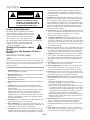 2
2
-
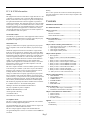 3
3
-
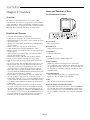 4
4
-
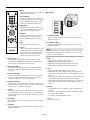 5
5
-
 6
6
-
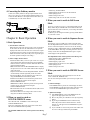 7
7
-
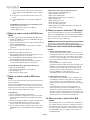 8
8
-
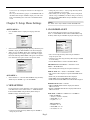 9
9
-
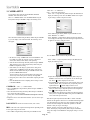 10
10
-
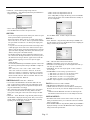 11
11
-
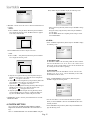 12
12
-
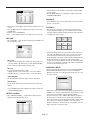 13
13
-
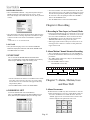 14
14
-
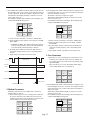 15
15
-
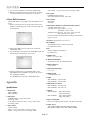 16
16
-
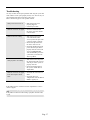 17
17
-
 18
18
-
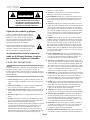 19
19
-
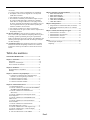 20
20
-
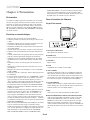 21
21
-
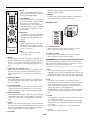 22
22
-
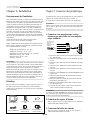 23
23
-
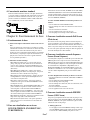 24
24
-
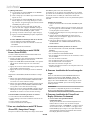 25
25
-
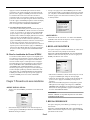 26
26
-
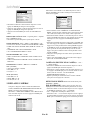 27
27
-
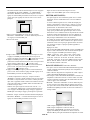 28
28
-
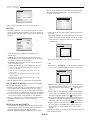 29
29
-
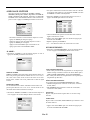 30
30
-
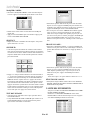 31
31
-
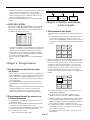 32
32
-
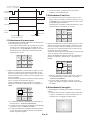 33
33
-
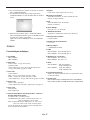 34
34
-
 35
35
-
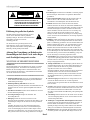 36
36
-
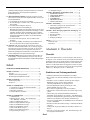 37
37
-
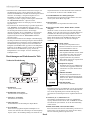 38
38
-
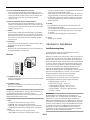 39
39
-
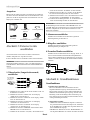 40
40
-
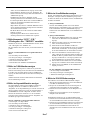 41
41
-
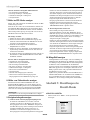 42
42
-
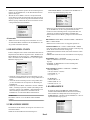 43
43
-
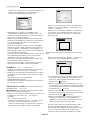 44
44
-
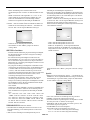 45
45
-
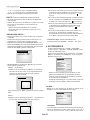 46
46
-
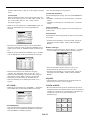 47
47
-
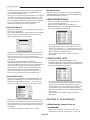 48
48
-
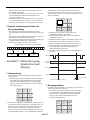 49
49
-
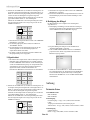 50
50
-
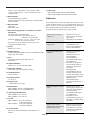 51
51
-
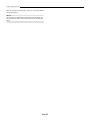 52
52
-
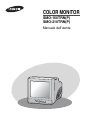 53
53
-
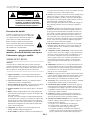 54
54
-
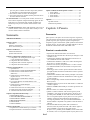 55
55
-
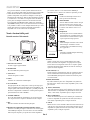 56
56
-
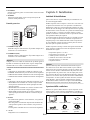 57
57
-
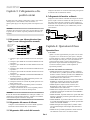 58
58
-
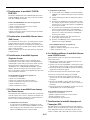 59
59
-
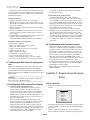 60
60
-
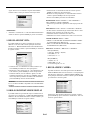 61
61
-
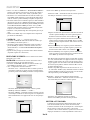 62
62
-
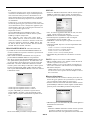 63
63
-
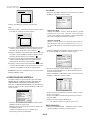 64
64
-
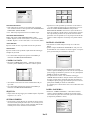 65
65
-
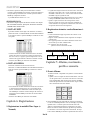 66
66
-
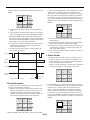 67
67
-
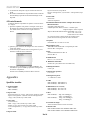 68
68
-
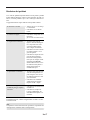 69
69
-
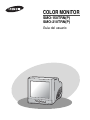 70
70
-
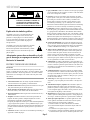 71
71
-
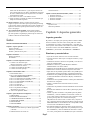 72
72
-
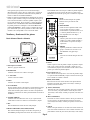 73
73
-
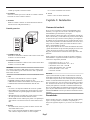 74
74
-
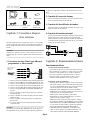 75
75
-
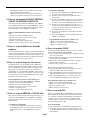 76
76
-
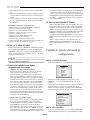 77
77
-
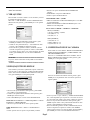 78
78
-
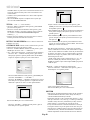 79
79
-
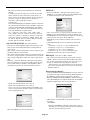 80
80
-
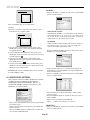 81
81
-
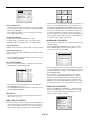 82
82
-
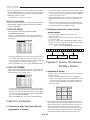 83
83
-
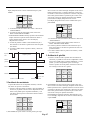 84
84
-
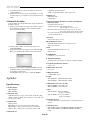 85
85
-
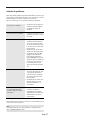 86
86
-
 87
87
-
 88
88
-
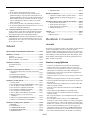 89
89
-
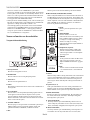 90
90
-
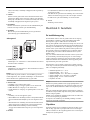 91
91
-
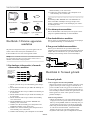 92
92
-
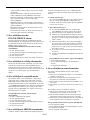 93
93
-
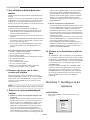 94
94
-
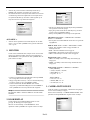 95
95
-
 96
96
-
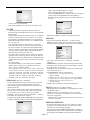 97
97
-
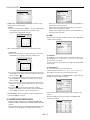 98
98
-
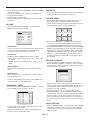 99
99
-
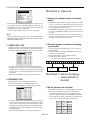 100
100
-
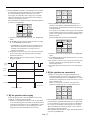 101
101
-
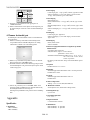 102
102
-
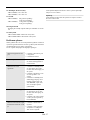 103
103
-
 104
104
-
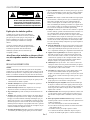 105
105
-
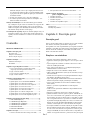 106
106
-
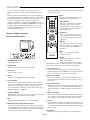 107
107
-
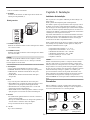 108
108
-
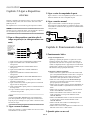 109
109
-
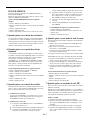 110
110
-
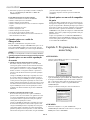 111
111
-
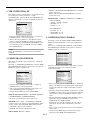 112
112
-
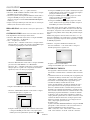 113
113
-
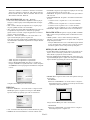 114
114
-
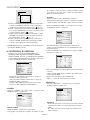 115
115
-
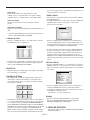 116
116
-
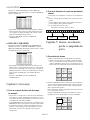 117
117
-
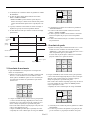 118
118
-
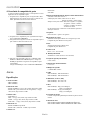 119
119
-
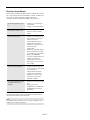 120
120
-
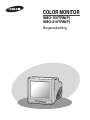 121
121
-
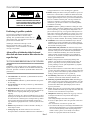 122
122
-
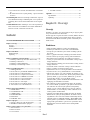 123
123
-
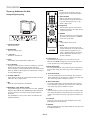 124
124
-
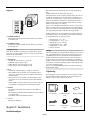 125
125
-
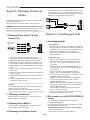 126
126
-
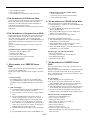 127
127
-
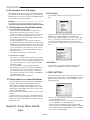 128
128
-
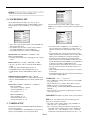 129
129
-
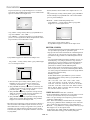 130
130
-
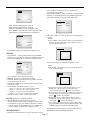 131
131
-
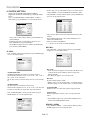 132
132
-
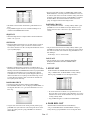 133
133
-
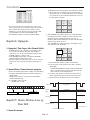 134
134
-
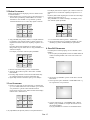 135
135
-
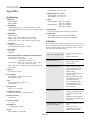 136
136
-
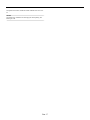 137
137
-
 138
138
-
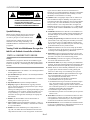 139
139
-
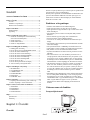 140
140
-
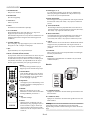 141
141
-
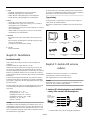 142
142
-
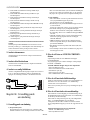 143
143
-
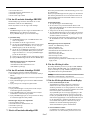 144
144
-
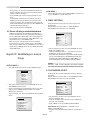 145
145
-
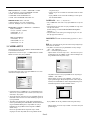 146
146
-
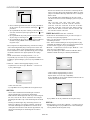 147
147
-
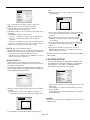 148
148
-
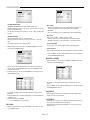 149
149
-
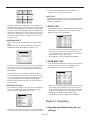 150
150
-
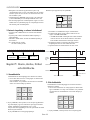 151
151
-
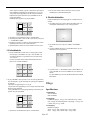 152
152
-
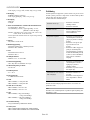 153
153
-
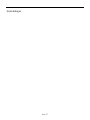 154
154
-
 155
155
-
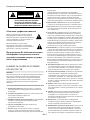 156
156
-
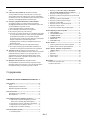 157
157
-
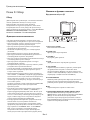 158
158
-
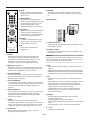 159
159
-
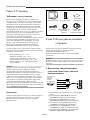 160
160
-
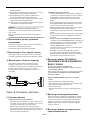 161
161
-
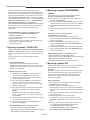 162
162
-
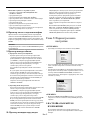 163
163
-
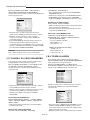 164
164
-
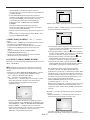 165
165
-
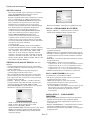 166
166
-
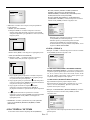 167
167
-
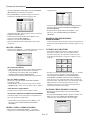 168
168
-
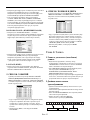 169
169
-
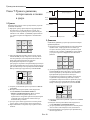 170
170
-
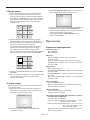 171
171
-
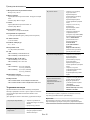 172
172
-
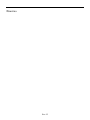 173
173
-
 174
174
en otros idiomas
- français: Samsung SMO-210TRP Manuel utilisateur
- italiano: Samsung SMO-210TRP Manuale utente
- English: Samsung SMO-210TRP User manual
- Deutsch: Samsung SMO-210TRP Benutzerhandbuch
- русский: Samsung SMO-210TRP Руководство пользователя
- Nederlands: Samsung SMO-210TRP Handleiding
- português: Samsung SMO-210TRP Manual do usuário
- dansk: Samsung SMO-210TRP Brugermanual
- svenska: Samsung SMO-210TRP Användarmanual
Artículos relacionados
-
Samsung SOM-080AN Manual de usuario
-
Samsung SOM-080AP Product Directory
-
Samsung SMO-150TP Manual de usuario
-
Samsung SMO-150TP Manual de usuario
-
Samsung SMT-170MP Manual de usuario
-
Samsung SMT-170MP Manual de usuario
-
Samsung SOC-920 Manual de usuario
-
Samsung CMF-2180 El manual del propietario
-
Samsung SMO-210DN Manual de usuario
-
Samsung SOC-420P Manual de usuario